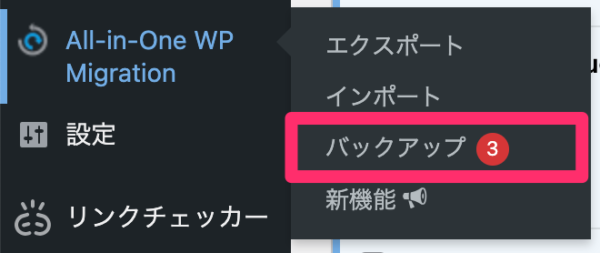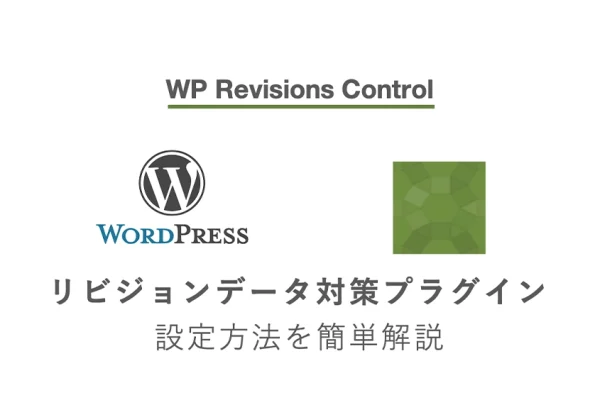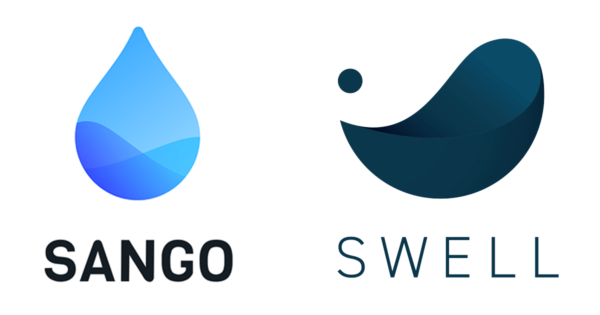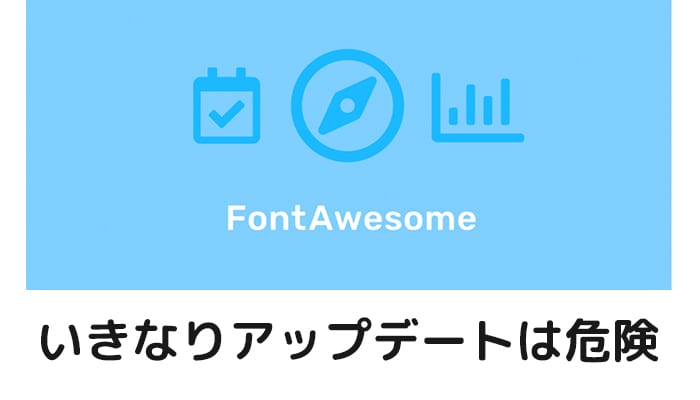いよいよ本番。SANGOからSWELLへのテーマ変更を下記の順番でやっていきます!
- WordPressテーマ変更の事前準備5つ
- SWELLのインストールと差し替え
- WordPressテーマ変更の事後対応5つ
- サイトをくまなく鬼チェック
事前調査した記事はこちらです。
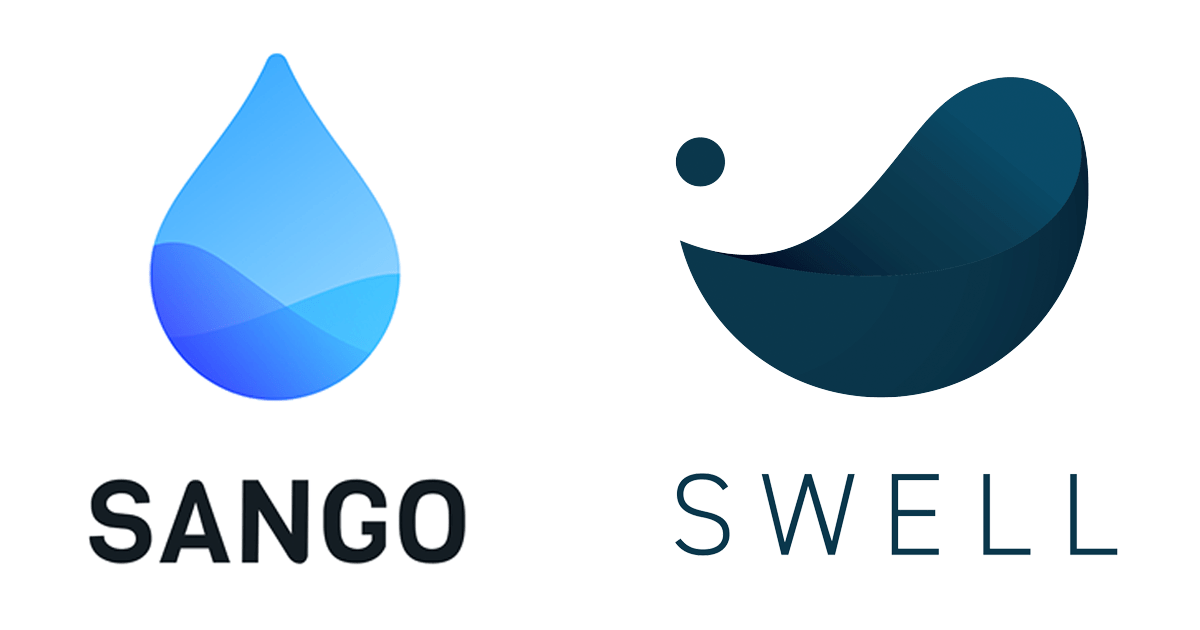
さぁやっていきましょう!
1.WordPressテーマ変更の事前準備5つをやってみた
ブログ(サイト)のバックアップ
WordPressのバックアップは、プラグイン「All-in-One WP Migration」を利用。All-in-One WP Migrationを有効化して、右カラムよりバックアップを選び進めるだけです。
ただし復元するには、最大アップロードファイルサイズ: 1 GB以下にファイル分割してバックアップしないとです。
このサイトはバックアップしたら1GBを超えて1,3GBありました。
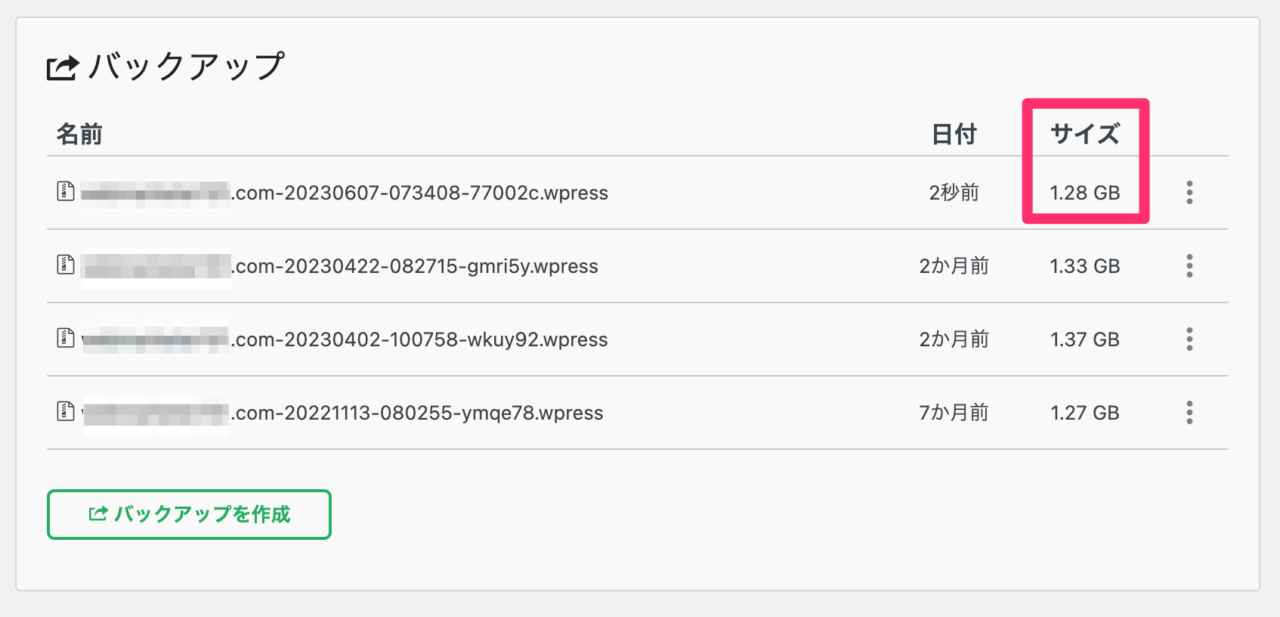
エクスポート機能で「画像ファイル」と「画像ファイル以外」を分けてみます。そうすれば復元する際に1GB以上のアップロード制限を受けないため、インポートから復元可能になります。
ファイル分割してダウンロードしてみた結果
画像ファイルのみをダウンロードするには、下記の2つのみチェックをしないでエクスポートします。
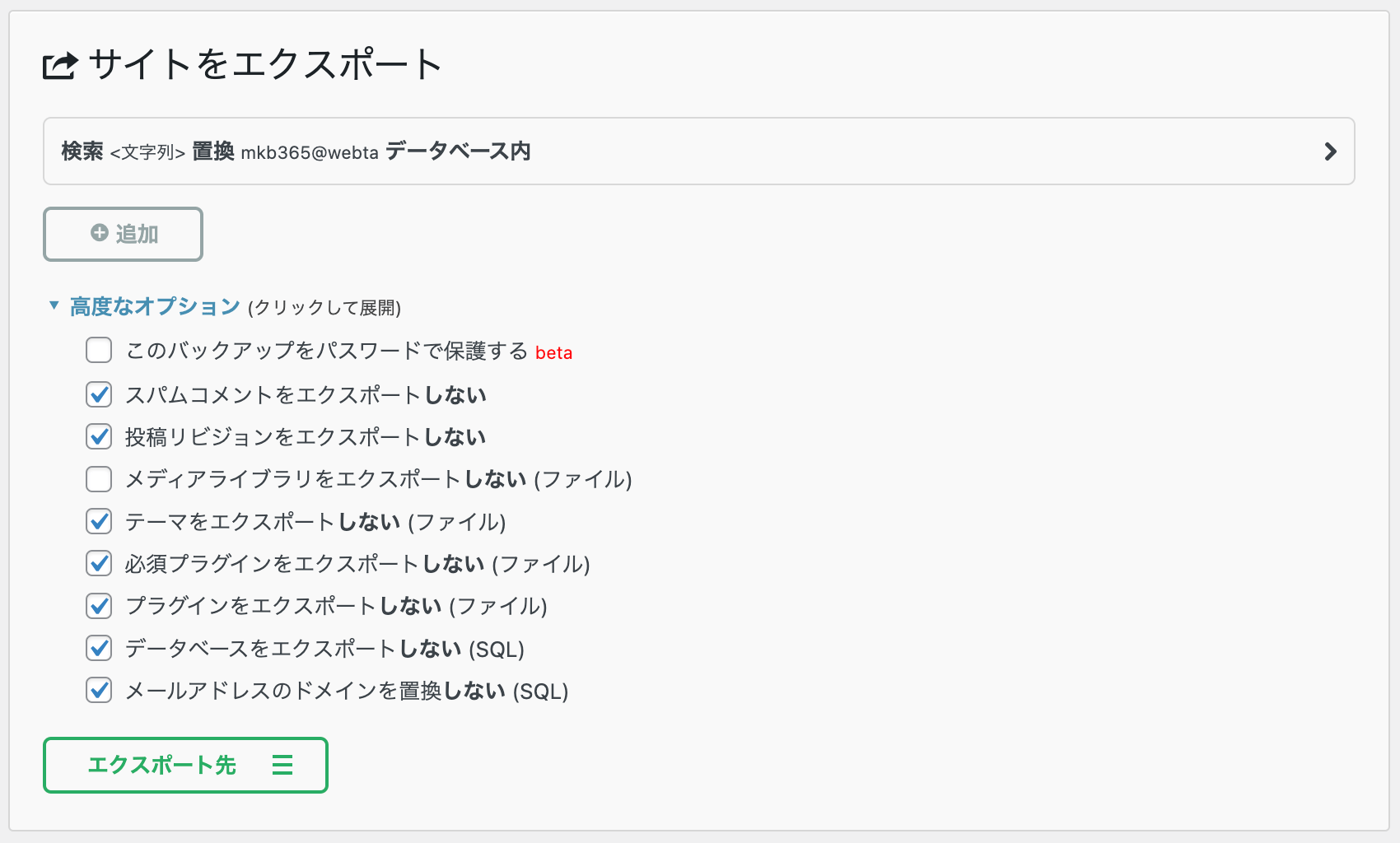
左下にある「エクスポート先」とある緑のボタンをクリックすると、各種エクスポート先を選択できるので「ファイル」を選択します。いきなりポップアップとグルグルが回ってエクポート画面になるので、任意のフォルダに保存してください。
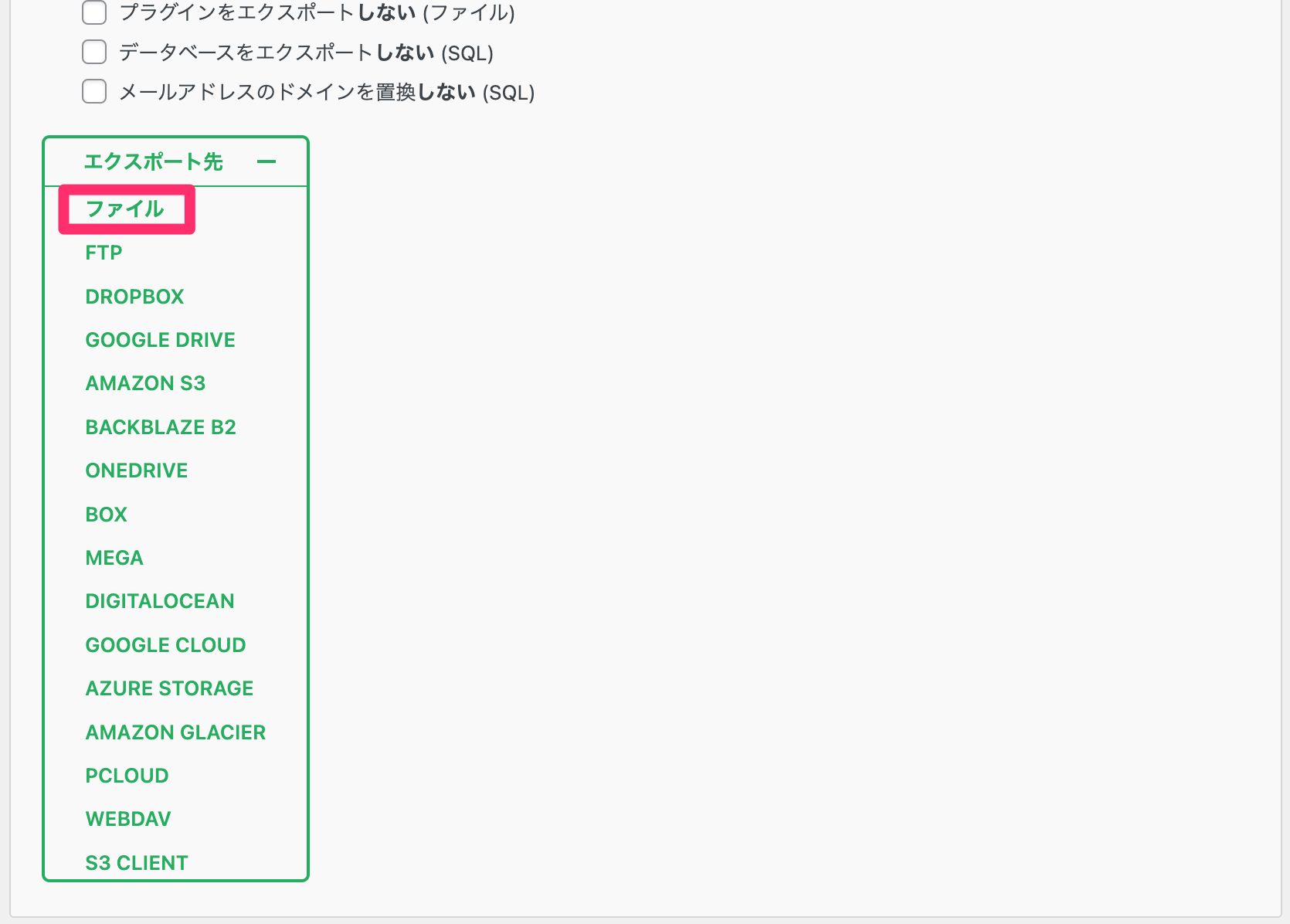
エクスポート時の画像に1GBの表示があり嫌な予感・・・後で確認しよう。
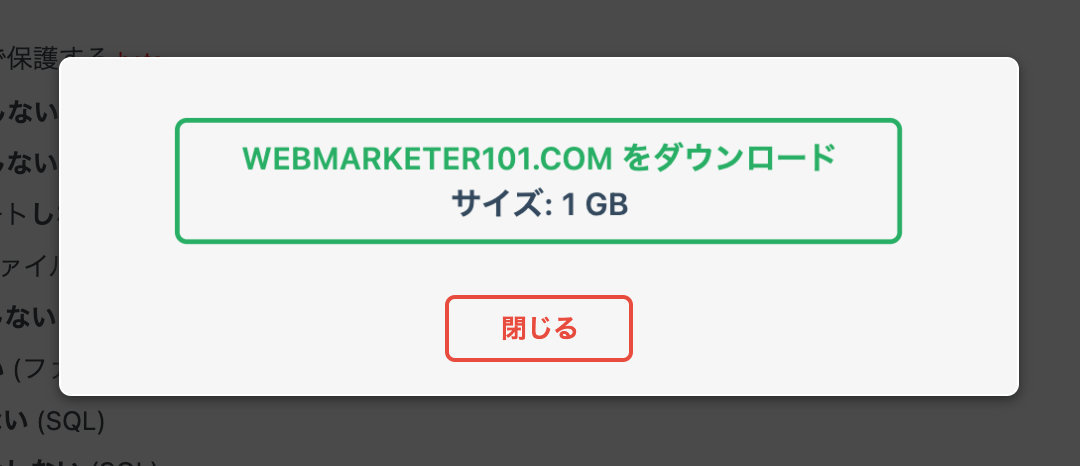
画像ファイル以外のデータをダウンロードするには、下記の「メディアライブラリをエクスポートしない」を1つのみチェックしてエクスポートしていきます。
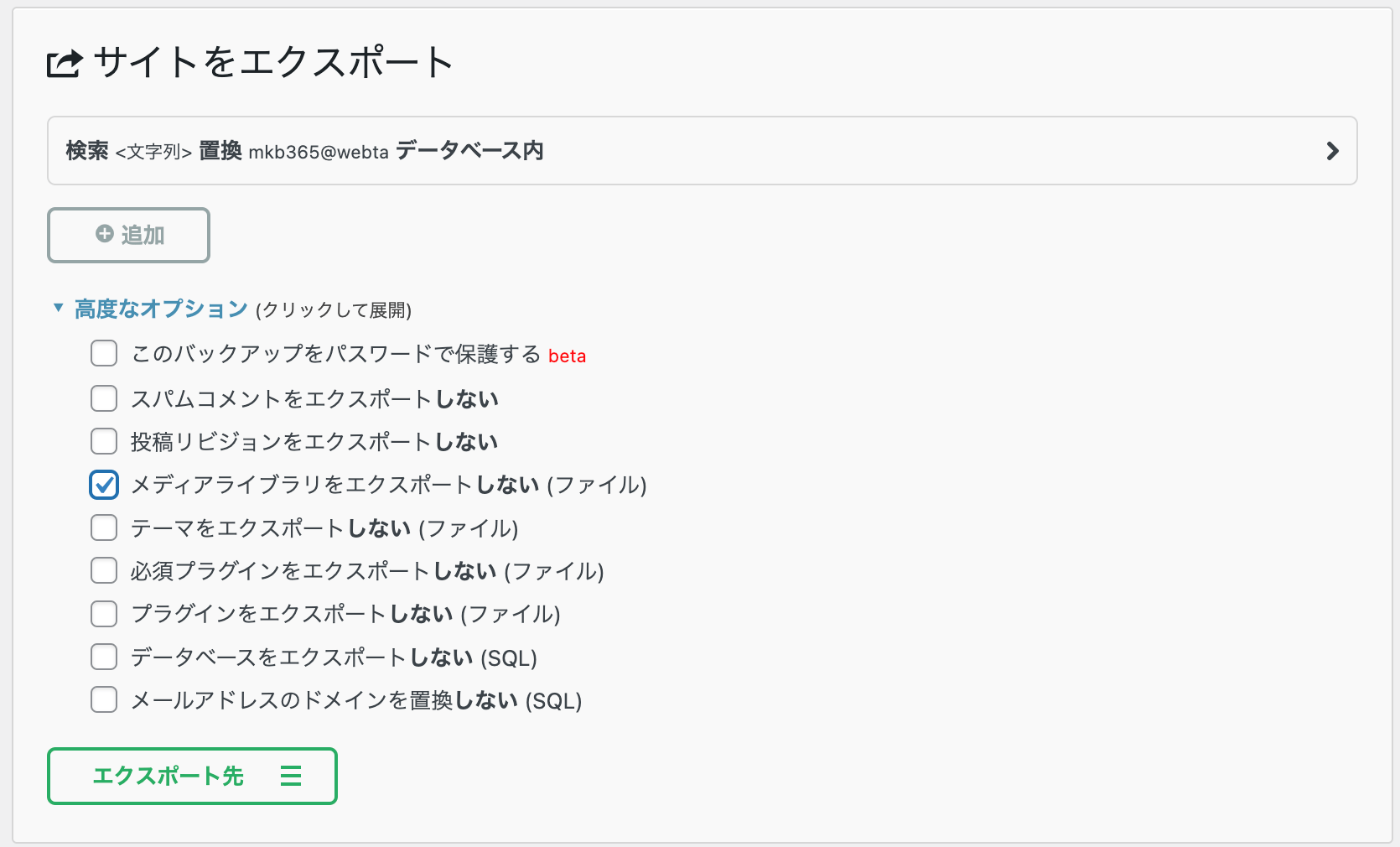
このサイトの全体を画像ファイルと画像ファイル以外で、分割してみた2つのデータ容量を確認したところ。。。
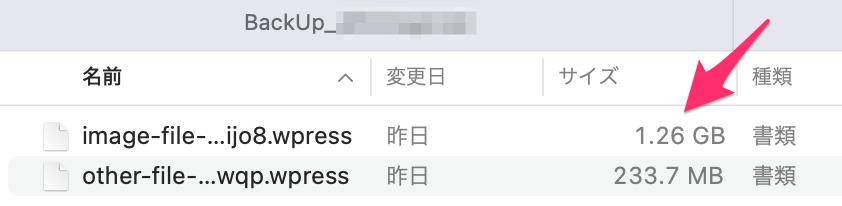
がーーーん!画像ファイルのみで1GB超えてるやんかーーー
- image-file-・・・画像ファイルのみのデータ(1.26GB)
- other-file-・・・画像ファイル以外のデータ(233.7MB)
この1GBを超えてしまう場合でも次のような対処方法があります。
- 画像圧縮プラグインで画像データを一括圧縮する
- FTPソフトでサーバーのuploadsファイルを整理する
- FTPソフトでサーバーからダウンロードしてバックアップする
画像の容量が多いということは、画像データ自体の容量が大きい可能性があります。つまり画像が圧縮できる場合があるので「EWWW Image Optimizer」「TinyPNG」などのWordPress用の画像圧縮プラグインで試してみましょう。
またサーバーをFTPソフトで確認してみて「uploads」フォルダにある画像データを整理してみましょう。意外と不要なデータが見つかります。
私の場合はこれで1GBから300MBまで減らすことができました。実はバックアップデータが入ってたのです(汗)
それでも駄目な場合は、直接ダウンロードするというバックアップ方法があります。これが自分の目で見て確認しながら対応できるため、1番確実でもあります。
SEO SIMPLE PACKのインストール
長かった!実際にこんなに真剣にバックアップしたことありませんでした(汗)ようやくSEO SIMPLE PACKのプラグインをインストールに入っていきます。
インストールして有効化しました。
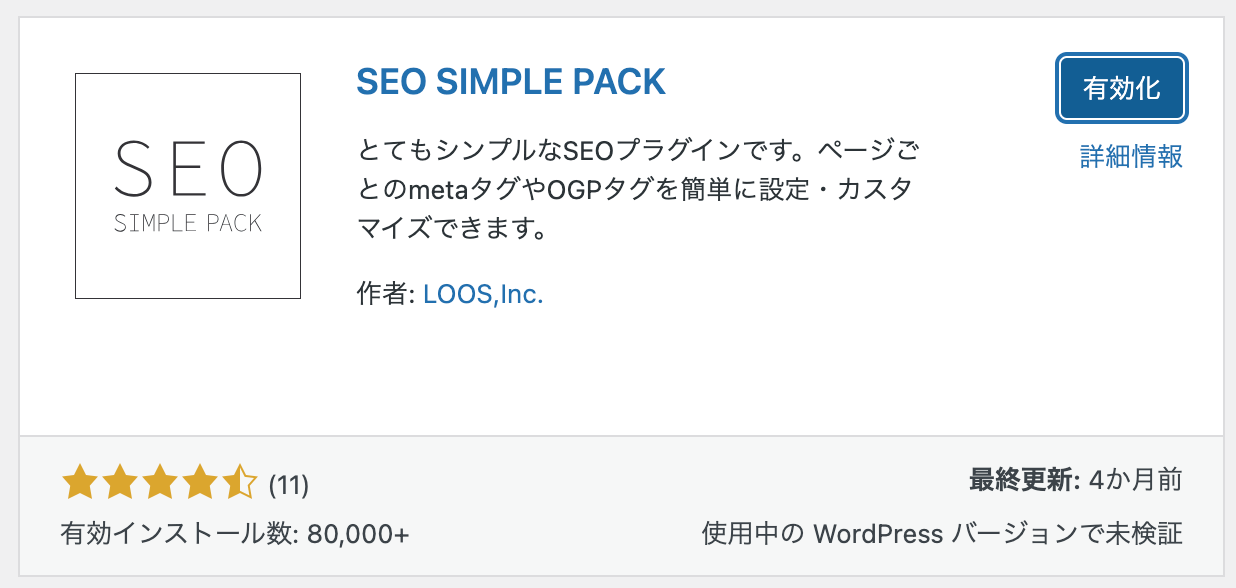
プラグインは有効化するだけでOKとのことですが、SANGOの投稿画面で特段変わった感じの部分はありません。これだけで良いのでしょうか。。。
よくよくSWELL開発者了さんの記事を読むと
SWELLに乗り換える際に「SEO SIMPLE PACK」を導入している場合、当プラグインを有効化している間はSANGOで各記事に設定していたSEO用のタイトル・ディスクリプション を自動で引き継ぐことができます。
「引き継ぐ」とはいっても、「SEO SIMPLE PACK」側の設定エリアは空白のままです。
SANGOからSWELLへの乗り換えサポート用プラグインのSEO設定
その記事にSEO SIMPLE PACKの設定がまだない場合で、かつSANGOでの過去の設定があれば、後者の内容が出力されるという仕様です。
SANGOからの乗り換えサポート用プラグインを使っている場合は、すでにコードが内包されているので自ら追記する必要はありません。
ただし、乗り換えサポート用プラグインを停止する時は、このコードを自分で追記していただく必要がございます。(手動でSEO SIMPLE PCAKに書き写した場合は不要です)
テーマ乗り換え時にメタディスクリプションなどの設定をSEO SIMPLE PACKに引き継ぐ方法
ということは!?こういうこと?
- SEO SIMPLE PACKや乗り換えサポート用プラグインでの対応は、引継ぎしたように見えるだけ
- 乗り換えサポート用プラグインを停止したら「function.php」に指定コードを追記する必要あり
なので実際には、SANGOからSWELLにコピペした方が良いと受け取れました。うーんこれはやってみないとわからないですね、、、とりあえずインストールと有効化は完了。
細かい初期設定が必要なようです。また簡単にtitleやdescriptionを一括移行できる方法があるようです。こちらの記事を参照させていただきました。
乗り換えサポート用プラグインのインストール
SANGOからSWELLへの乗り換えサポート用プラグインは、WordPress管理画面のプラグイン検索からインストールするかと思いきや、そうではありません。
「SWELLERS」というSWELL購入者フォーラムの専用ページよりダウンロードが可能です。
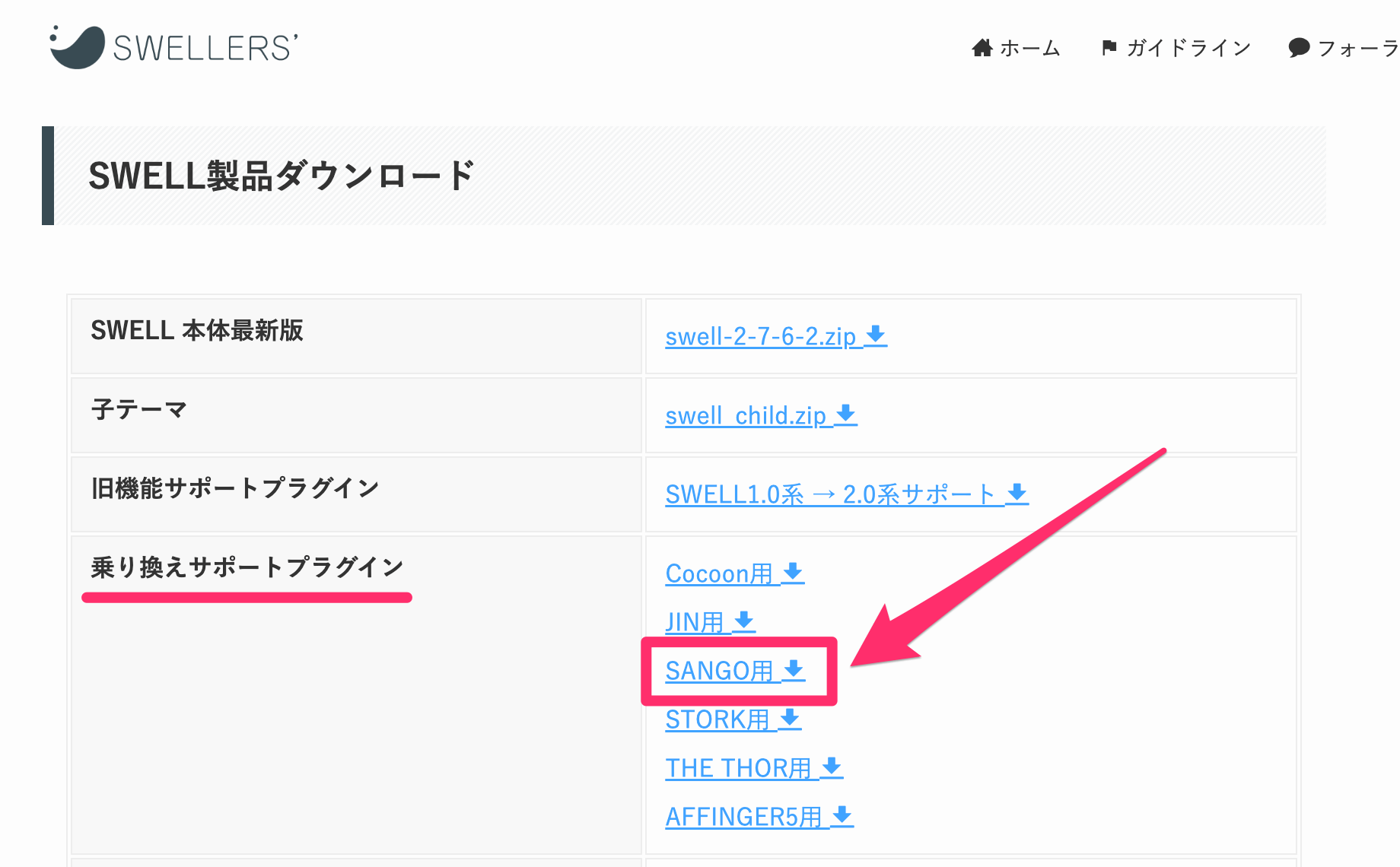
プデータをダウンロードしたら、プラグイン画面からアップロードします。ダウンロードしたデータはZIPデータです。
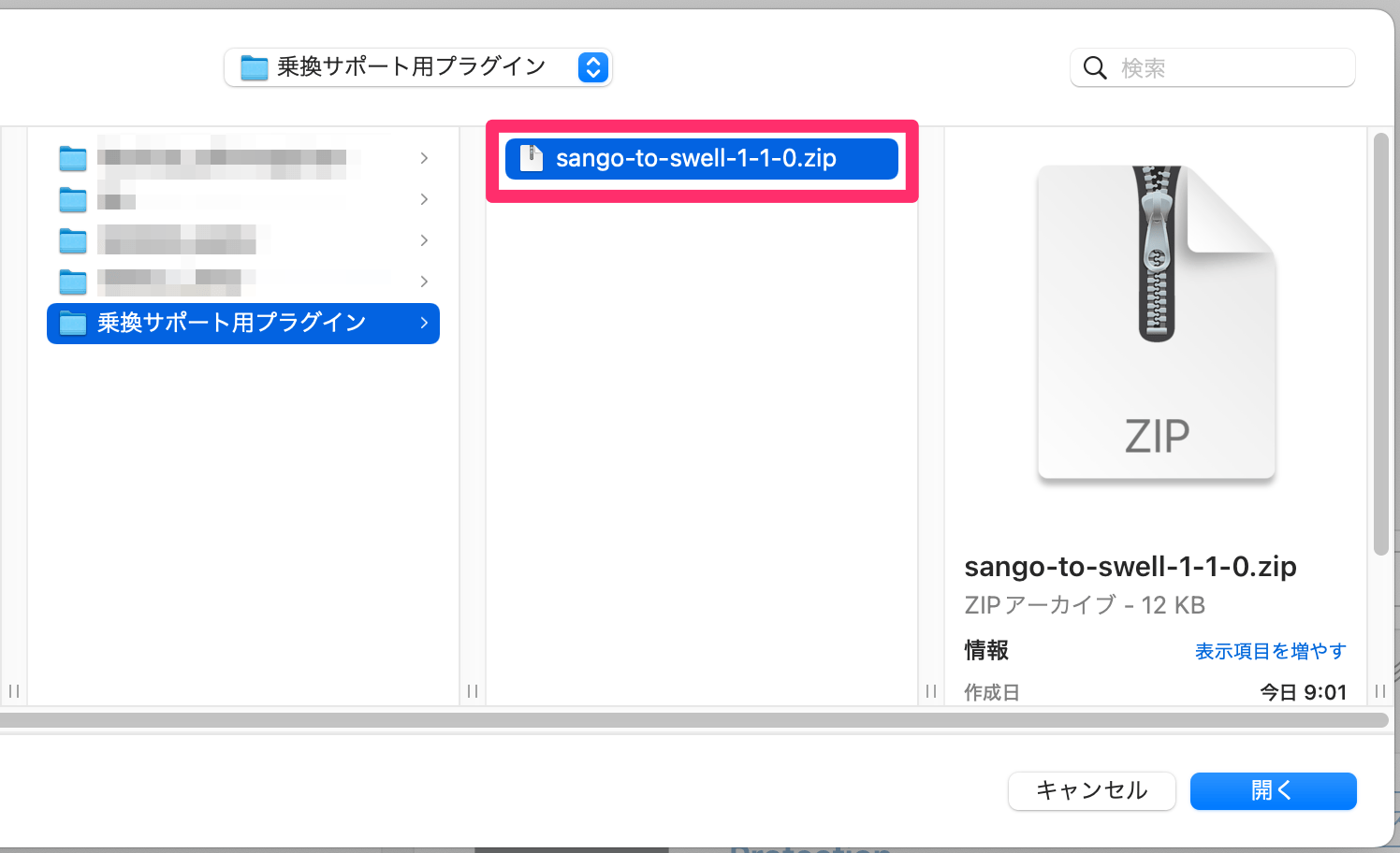
そのまま(解凍せずに)アップロードしていきます。ファイルを選択して「今すぐ異ストール」をクリック。
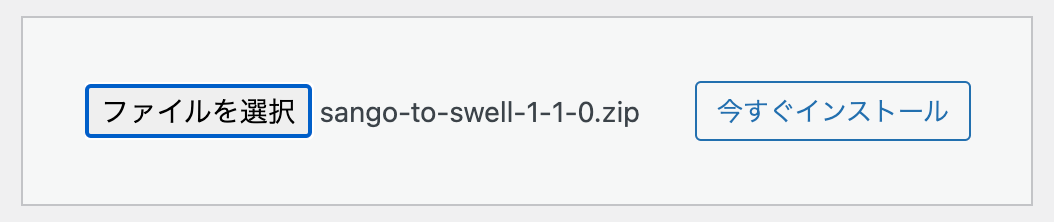
インストール後に「プラグインを有効化」をクリック。
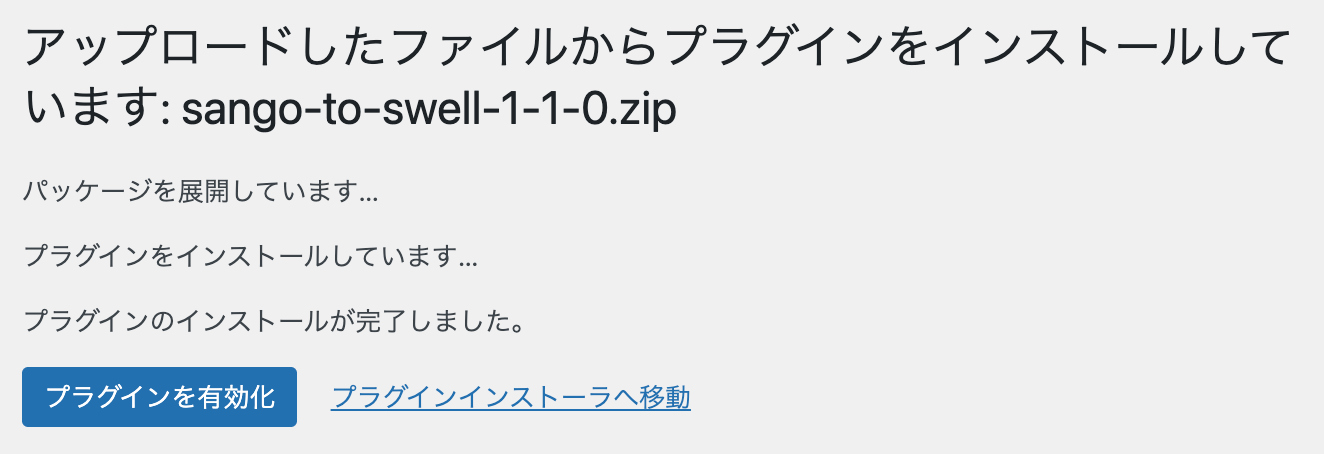
プラグインの一覧を確認しましょう。

乗り換えサポート用プラグインのインストールと有効化が完了しました。
その他必要なSWELL推奨プラグインの導入
その他の必要プラグインをインストールしてきます。SANGOからのWordPressテーマ乗り換えを優先して最低限のプラグインにしぼりますと下記7点。
| 推奨プラグイン名 | 内容 | 優先度 |
| SEO SIMPLE PACK | SEO関連で重要度が高い | 高 |
| WP Multibyte Patch | 日本語変換してくれる | 高 |
| XML Sitemap & Google News | Googleサイトマップを送信してくれる | 高 |
| Wordfence Security | セキュリティ用プラグイン | 高 |
| All in One WP Migration | バックアップ用プラグイン | 中 |
| Contact Form by WPForms | お問い合わせフォーム用プラグイン | 中 |
| WP Revisions Control | リビジョンを調整してくれる | 中 |
すでにインストールされていたり、似ているプラグインを除けば、残るは1つとなりました(汗)優先度は中なので、やってもやらなくても良い感じ。
| 推奨プラグイン名 | 内容 | 優先度 |
| WP Revisions Control | リビジョンを調整してくれる | 中 |
でもリビジョン調整プラグインはないためインストールしていきます。設定はこちらの記事を参考にさせていただきました。
必要以上の投稿系記事の保存データ(リビジョン)を無くすためです。なのでリビジョン数はすべて3に設定。
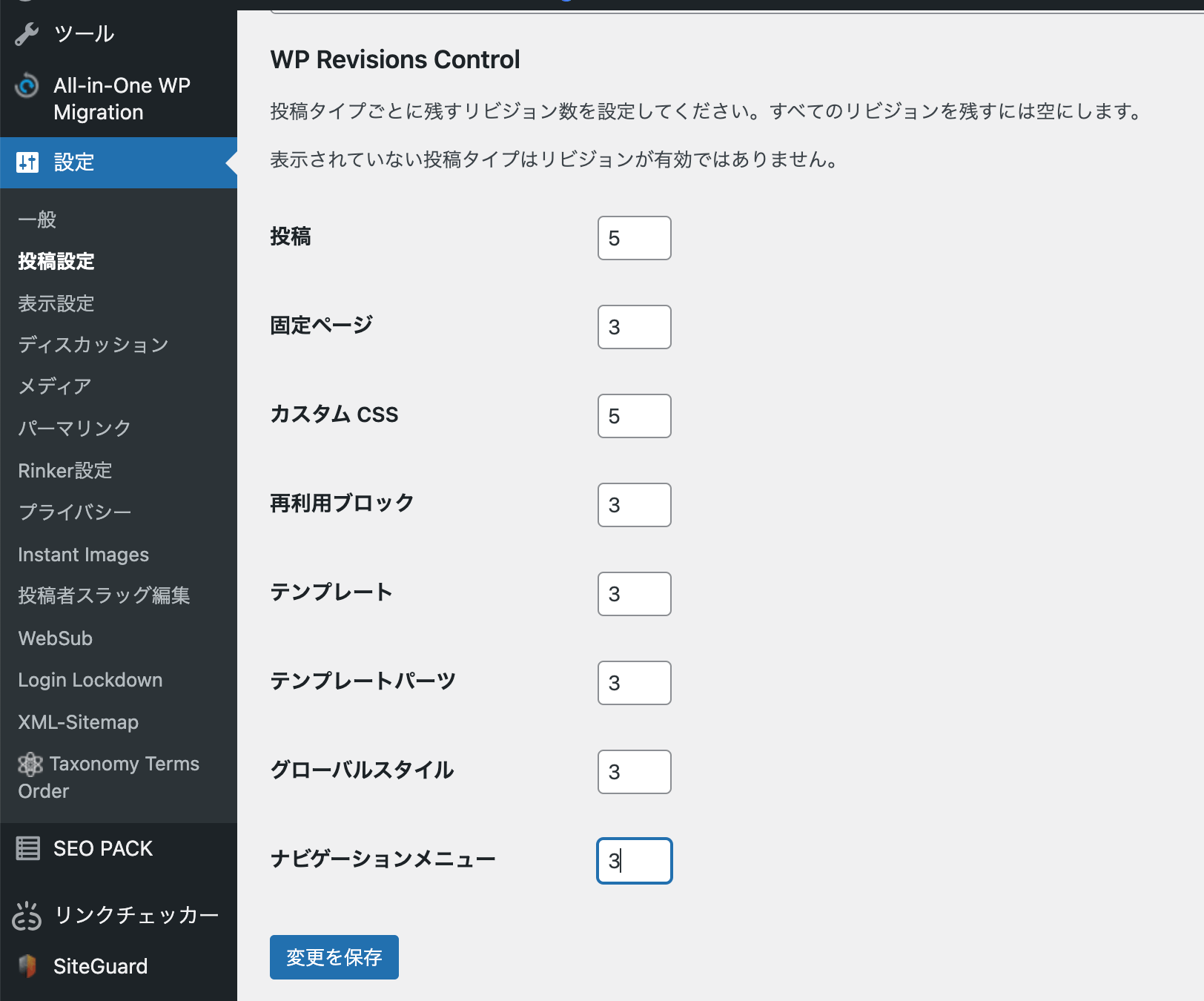
これが無いと無尽蔵にリビジョンデータが増えていき、サーバー容量が圧迫されてしまいます。
キャッシュ系&遅延読み込み系の設定を無効化
キャッシュ系や遅延読み込み系の設定を無効化するのは、すでに前の記事で対応済み。
SANGOもSWELL同様に、キャッシュや遅延読み込み等の機能は対応済みで機能的に優れている印象です。
サーバーとの兼ね合いが難しいところですが、SWELLを信じてエックスサーバー側の設定もOFFにしています。
補足:サイトや管理画面のスクショも撮影しておく
これは地味に大事な気がする。SWELLに変更してみてヤバい状態だとしても、テーマをSANGOに戻せば良い話かもしれません。が!やはり念には念をいれてw
今後はSWELLで運用していくので、過去の履歴としてもスクショはパソコンとスマートフォンからも撮影。下記をスクショ予定。※SPはスマートフォンの略
- TOP画面やカテゴリー画面:PCとSP
- 各記事(人気のある記事など):PCとSP
- 管理画面(外観、プラグインなど):PCのみ
スマートフォンのスクリーンショットはブラウザーの機能で、スマートフォンに偽装して(ユーザーエージェント変更)パソコンから撮影。10枚もなかったのですが、PCとSPの各部分のスクショが撮れたので良しとします。
こちらは恥ずかしいので未公開ですw
2.SWELLのインストールとテーマ変更
肝心のSWELLテーマをインストールしないとです(滝汗)事前準備にかまけ、大事なところを失念しておりましたw SWELLテーマのインストール用データってどこにありましたっけ?と何もかも忘れている感じw
SWELLテーマのインストールデータはどこにある?
SWELLテーマを購入されているあなたは、もう立派なSWELLER。SWELLテーマはSWELLER専用サイトのマイページにてダウンロードが可能です。
ログインして進みます。
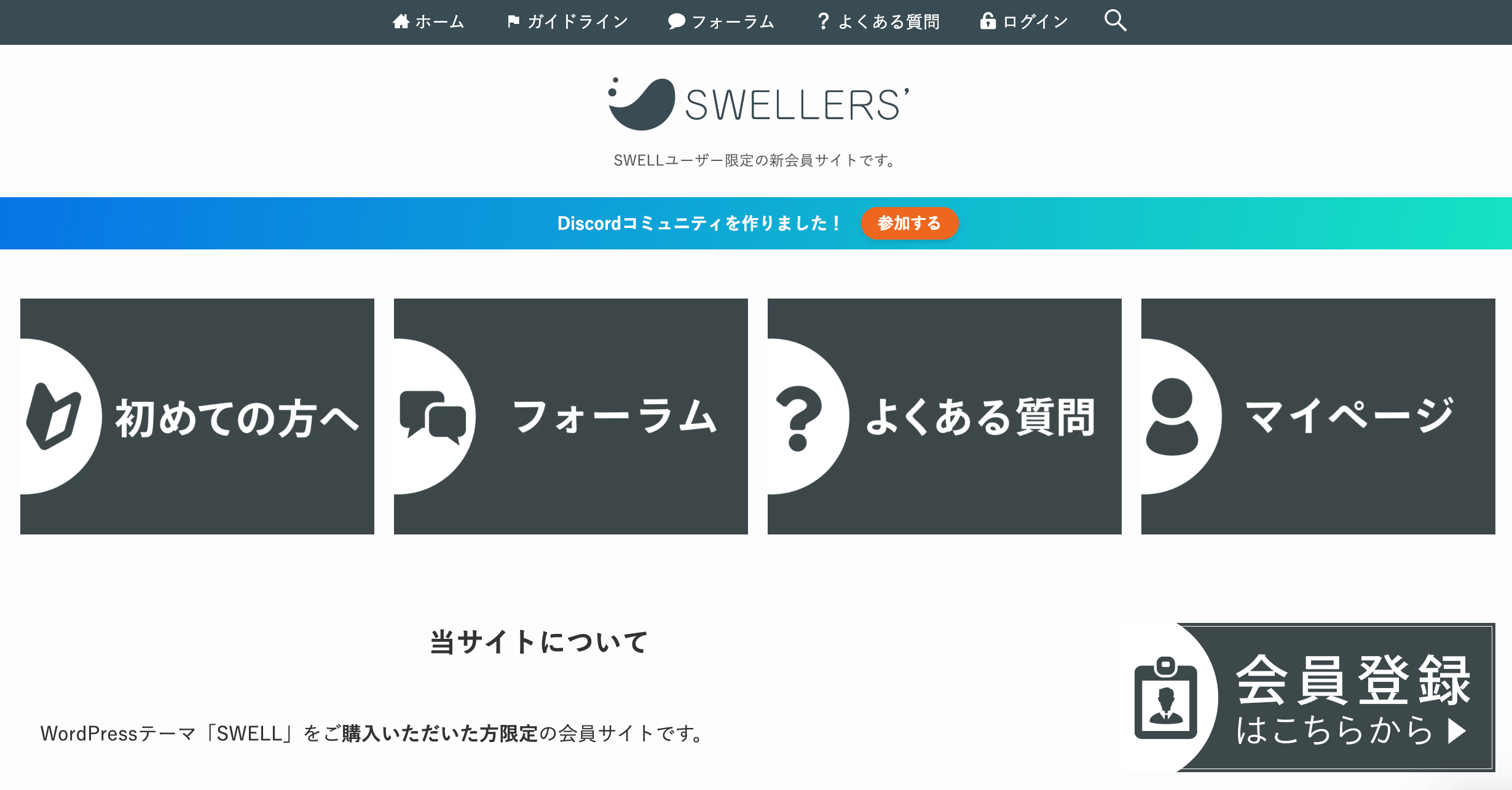
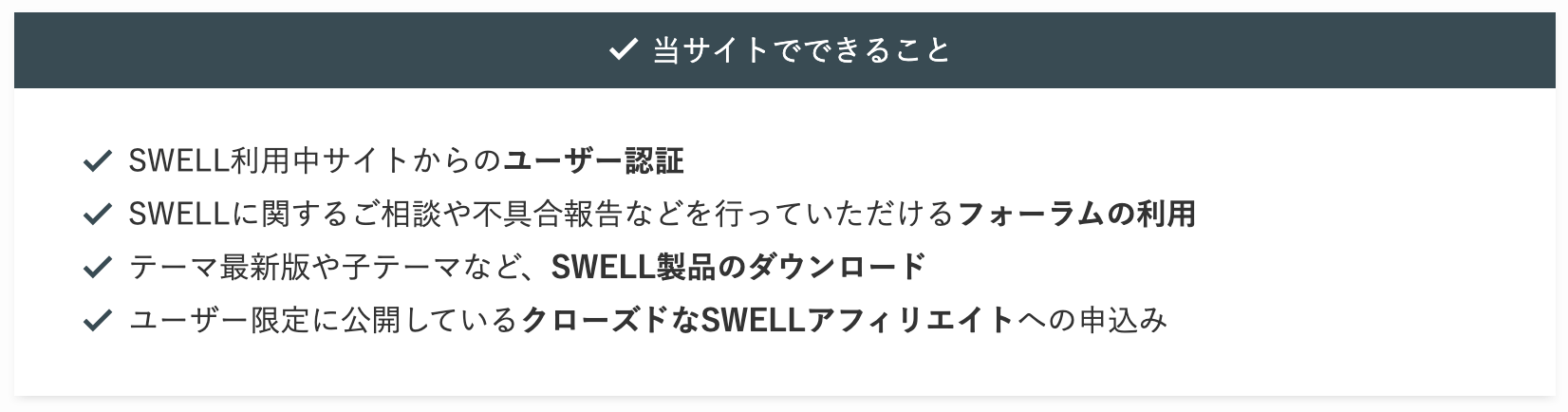
ログイン後マイページの下部にある「SWELL製品ダウンロード」までスクロールしてください。
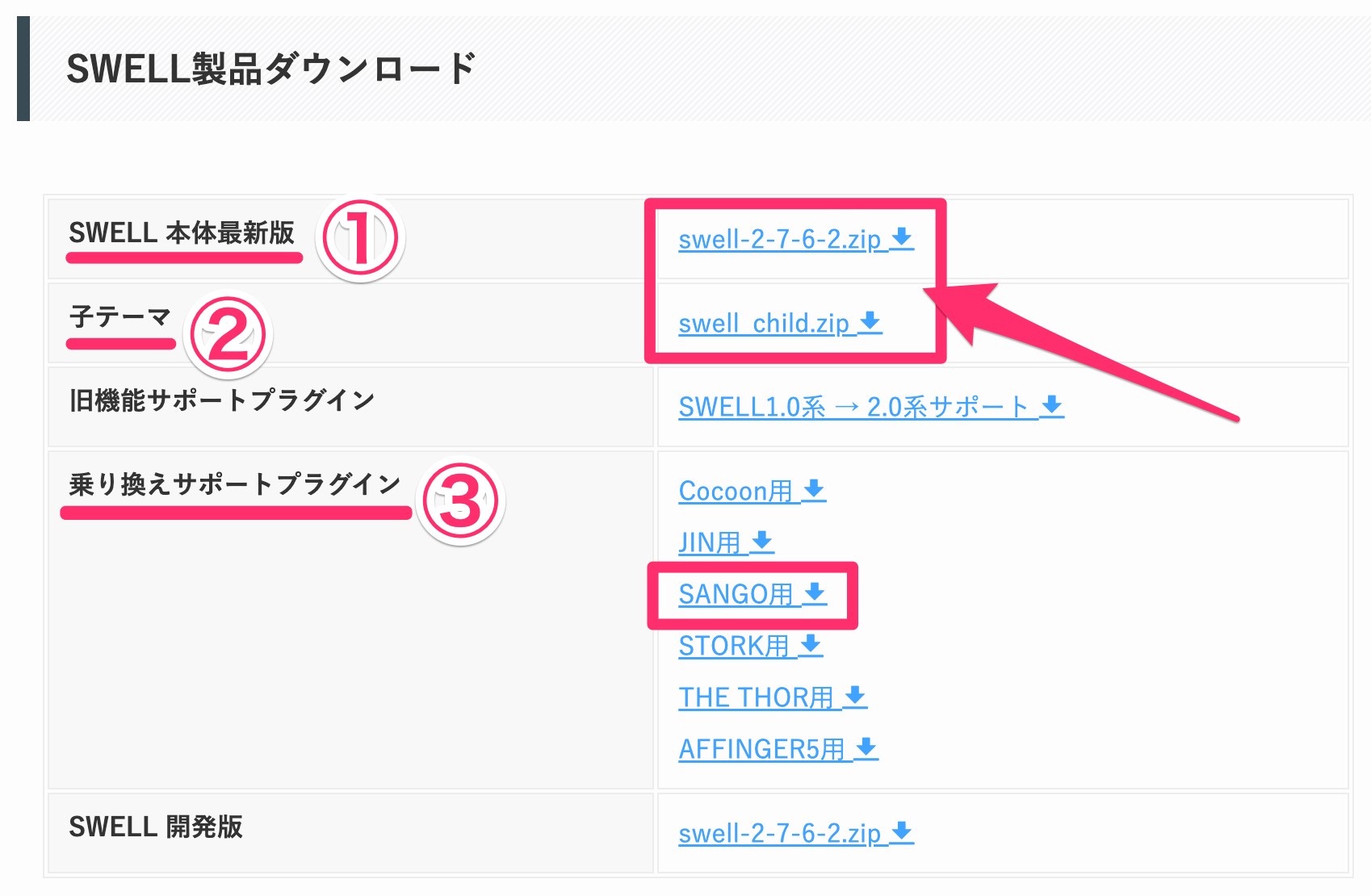
①SWELL本体の最新版と②子テーマをダウンロードします。ZIPデータのままでWordPressでテーマをインストールしてください。
③は乗り換えサポートプラグインのSANGO用です。この乗り換えでお世話になっています。このデータもここにあります。①②③をダウンロードしてください。
SWELLテーマのインストールと有効化
ダウンロードした①SWELL本体の最新版と②子テーマをインストールしていきます。この2つのデータは解凍せずZIPデータのままで、WordPress管理画面の「外観 → テーマ」からインストールします。
参考サイト:WordPressテーマ「SWELL」をインストールする方法
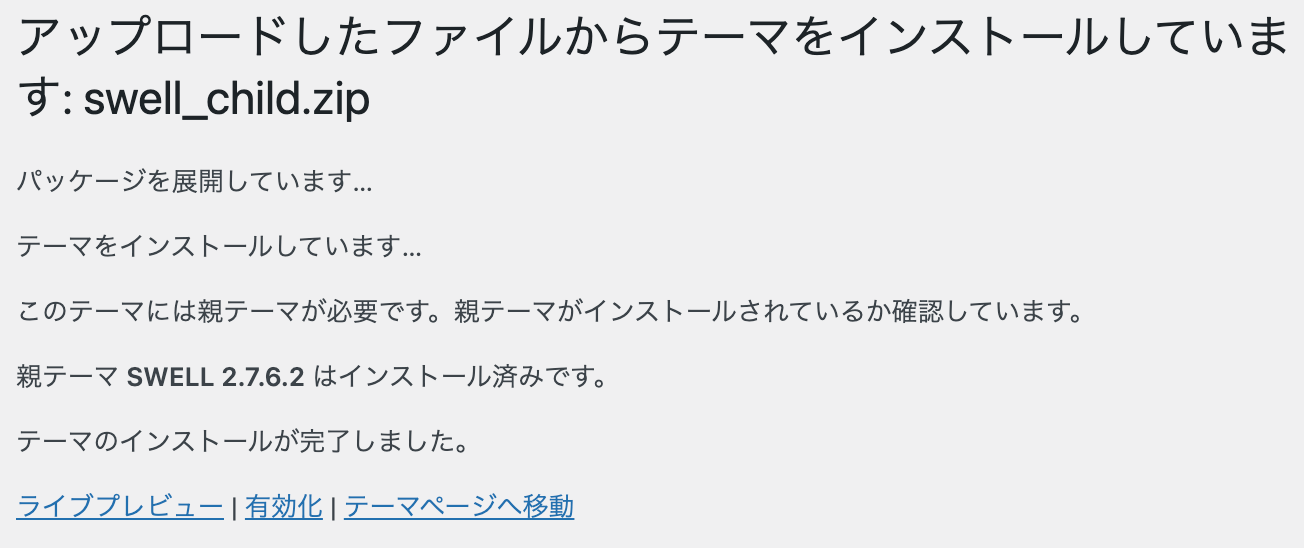
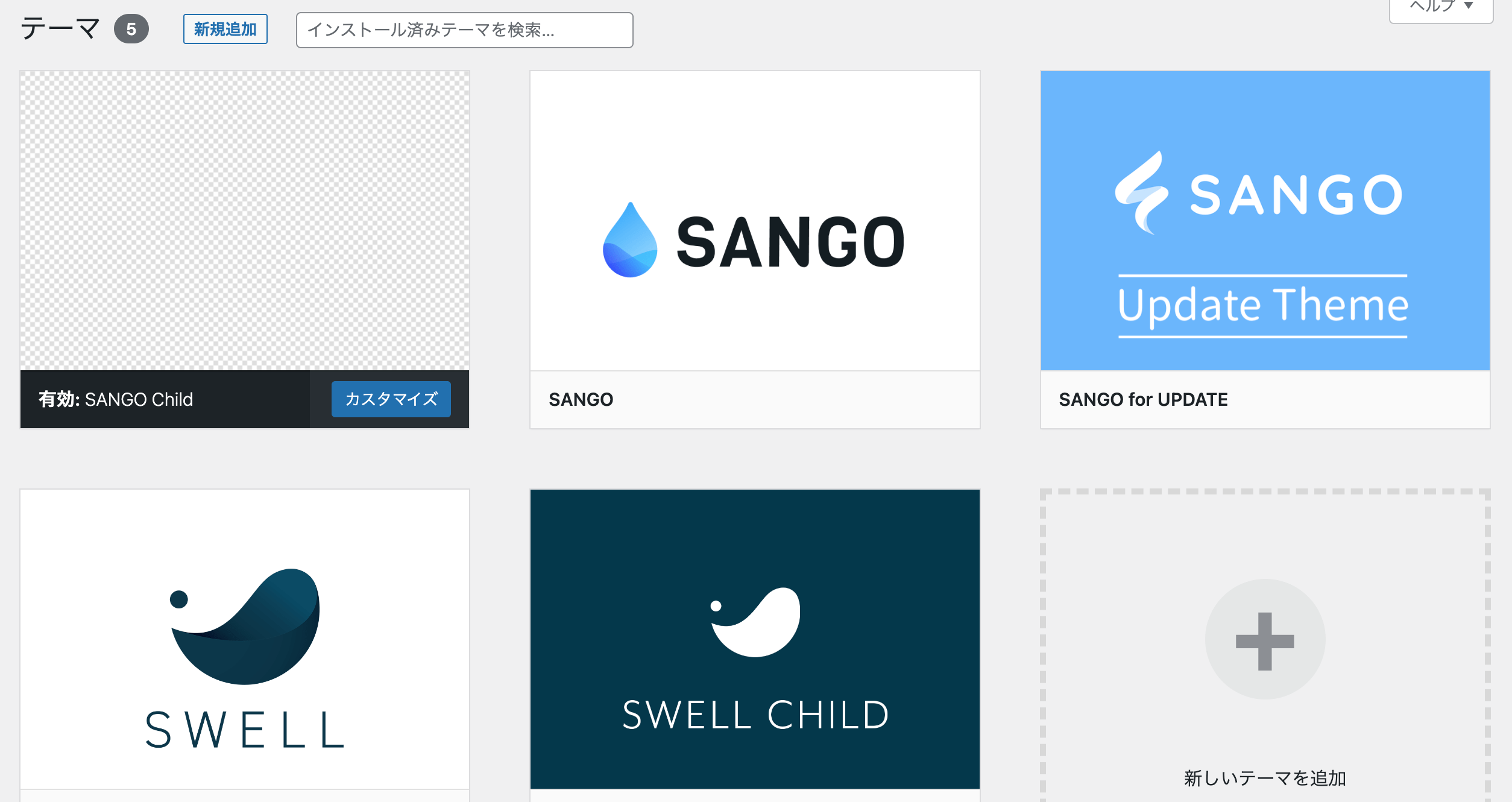
SWELL本体とSWELL子テーマが増えています。念のためSWELL子テーマのライブプレビューを見てみます。SANGOを有効化しながら、SWELLのプレビューが見れます
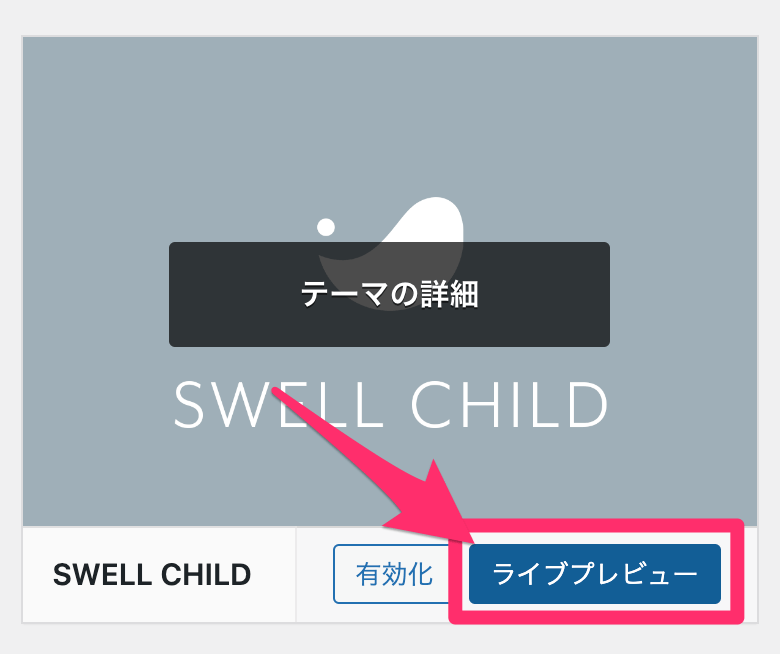
おぉ!SWELLっぽいw 今までのイメージがあり慣れません。所々おかしい部分が散見されます。
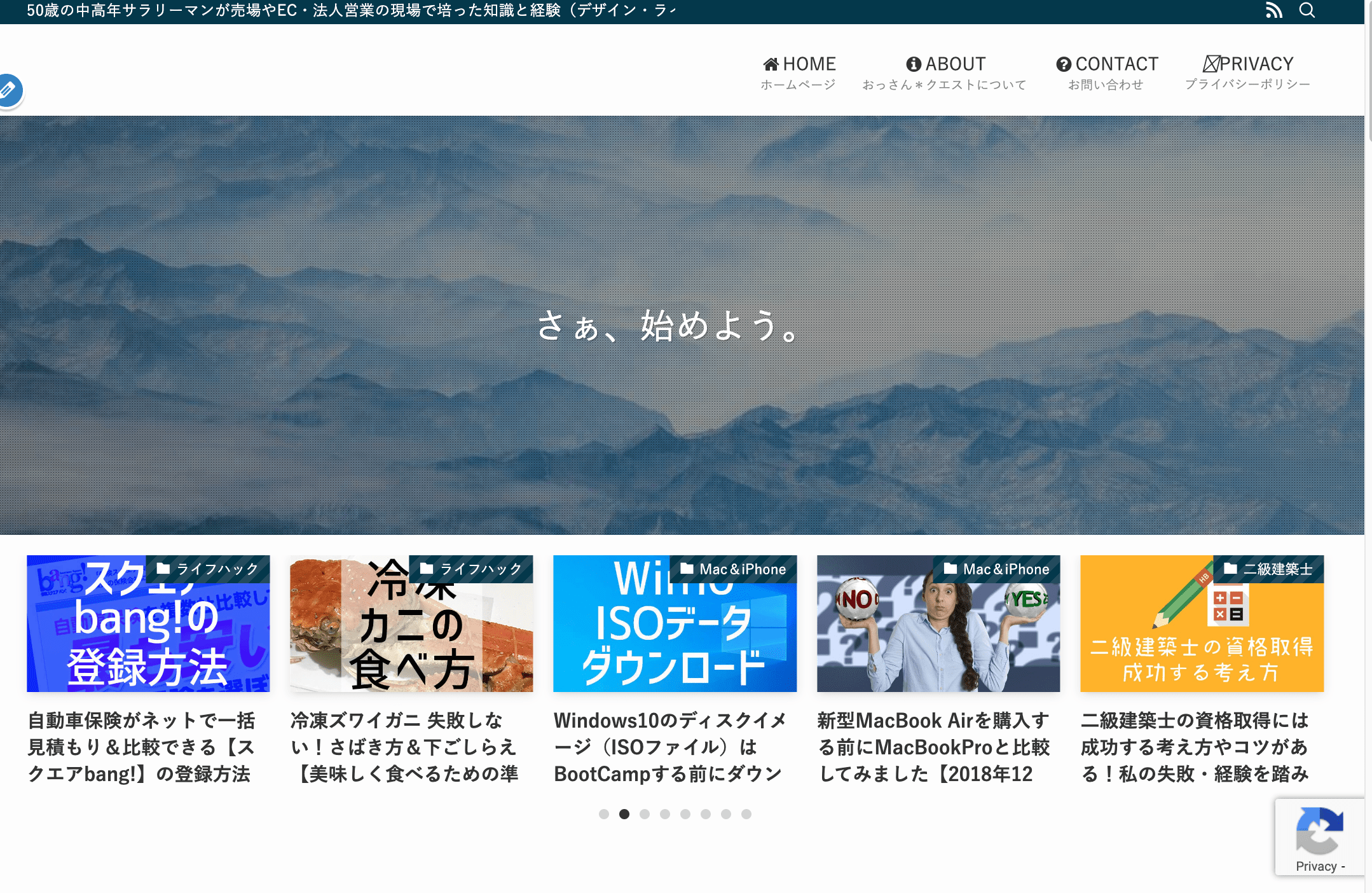
Webフォントが文字化けしています。バージョンが違うからでしょうか(汗)
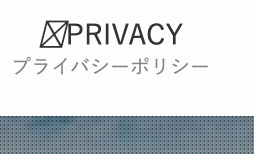
完全に画像やデザインがおかしいですね。。。ここもお問い合わせのWebフォントが文字化けしています。

ちなみに比較してみると、全然違いますねw
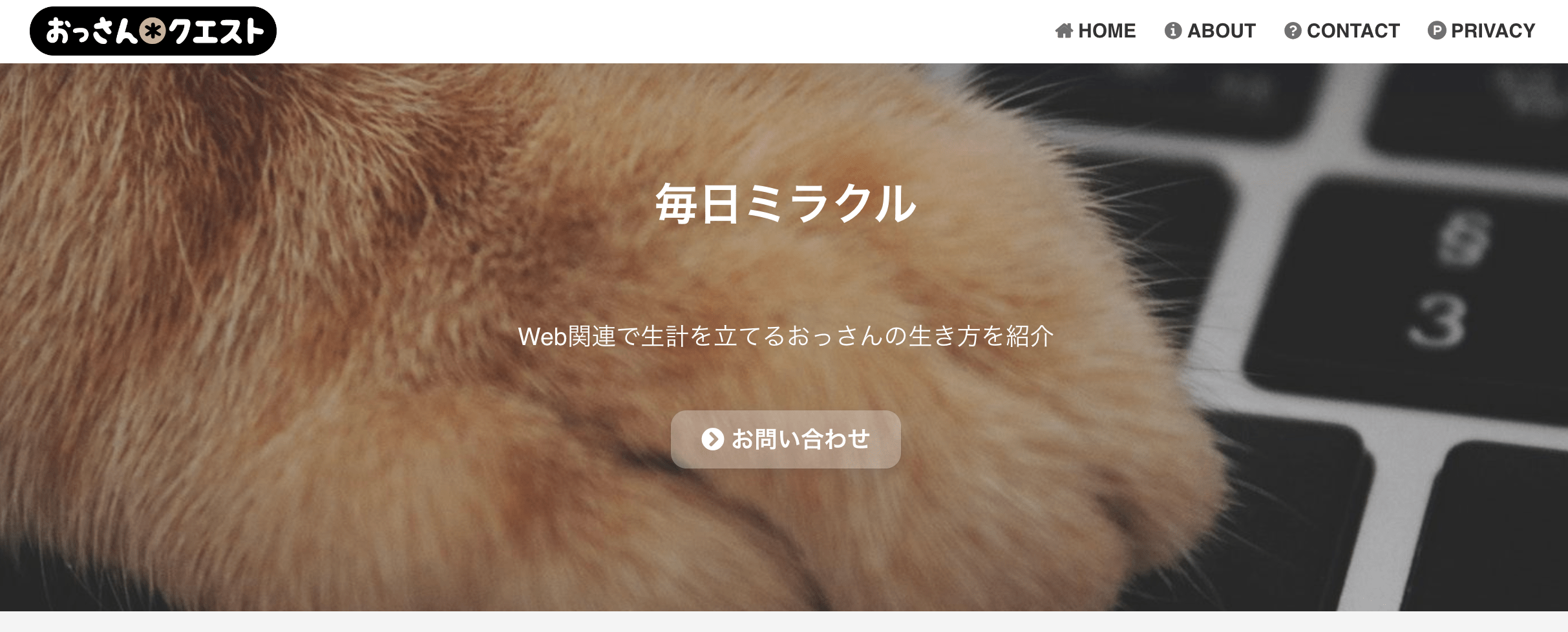
これはSWELLに変更したら大変な予感。。。
3.WordPressテーマ変更【事後】に必要なこと5つSWELL推奨プラグインの有効化と設定
SWELLで不要なプラグインの無効化(削除は後で)
プラグインを無効化するだけなので簡単です。ここで注意点は無効化だけで、削除はしないということです。だいじなことなので大きい文字で強調しておきますよ!
プラグインは無効化するだけ!すぐに削除しちゃ駄目
不具合がありWordPressテーマをSANGOにもどす可能性があるため、SANGOからSWELLに完全移行できた!となったら削除しましょう。
Google系の設定
このGoogle系の設定って、さりげなく大事で大変です(汗)というのも、どこで設定したか忘れているからです(泣)やはり事前に調査しておくんだった〜。Google系で設定している内容はこちらです。
- Googleアナリティクス系
- Google AdSense系
- Search Console
- Googleタグマネージャー系
Google関連のSANGOでの設定は「SANGO設定」でしますが、私の場合は違いました。。。
どこで設定していたか忘れた〜〜〜(泣)
1と2は4のGoogleタグマネージャーで設定しているため、Googleタグマネージャーの設置場所がわかれば良いはず。色々と探した結果、設置・連携させていたのは下記の場所でした。
- Site kit:Google 公式の WordPress プラグイン
- ウィジェット:Google AdSenseタグ
- その他:テーマファイルエディター
設定内容はGoogleスプレッドシートなどに記載したり、このように記事にしておかないと忘れてしまいます(泣)
①Site kitでの連携
記憶にまったくありませんw あまり使っていませんでしたが、色々なGoogleツールと連携していました。このままにしておいて、SWELLに変更してみて計測されるか?再確認します。
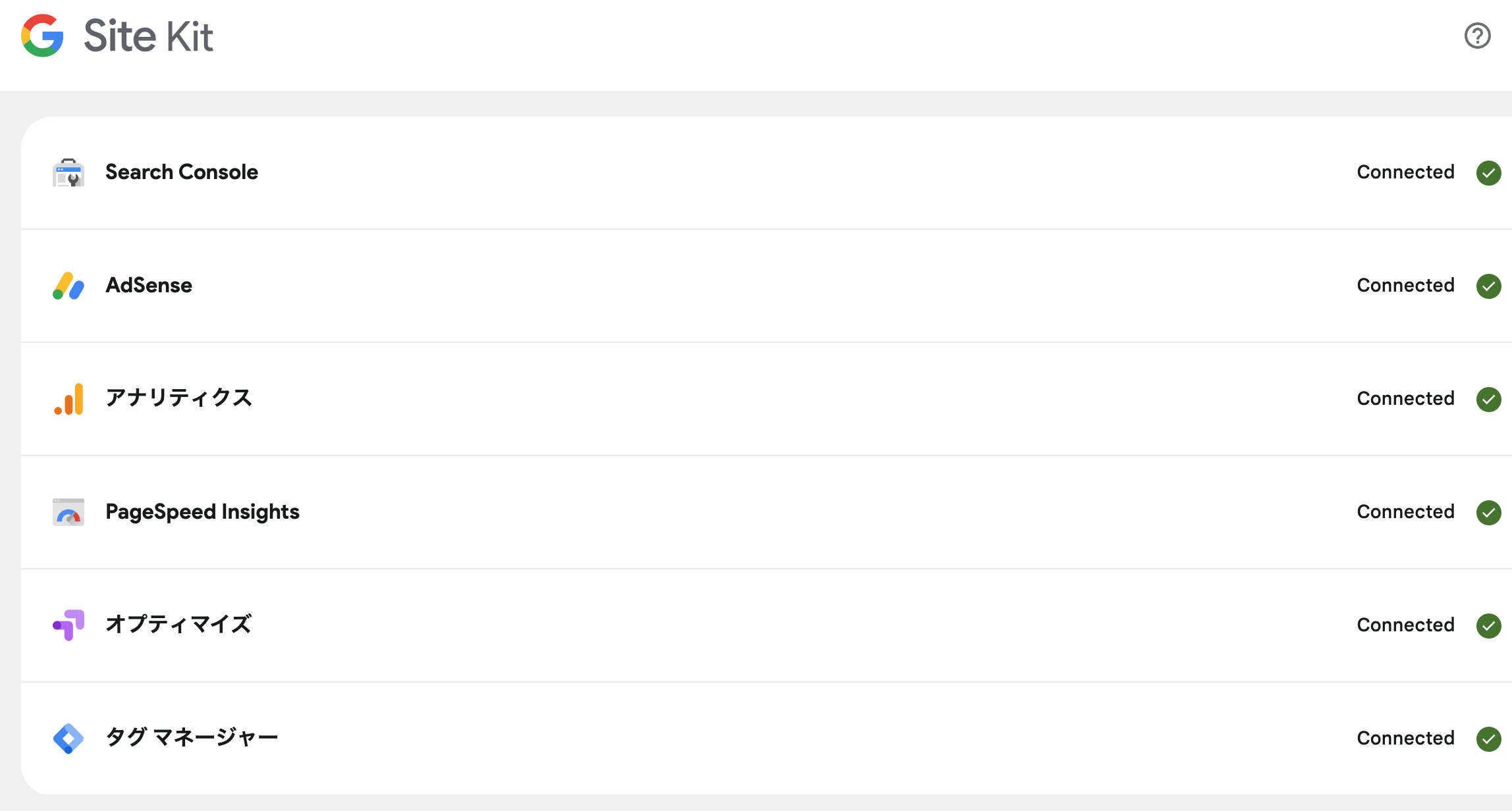
GoogleアナリティクスはGA4というバージョンもあり2種類確認する必要があります。7月1日に完全移行だった気がする。。。設定は完了しているはずですが、少し怖いですね。
②ウィジェット:Google AdSenseタグ
Google AdSenseは連携はSitekitでしていますが、あくまで簡易計測です。実際の広告タグはウィジェットで対応していました。こちらも本来はSANGO設定の広告設定から対応できますが、案の定しておりませんでした。
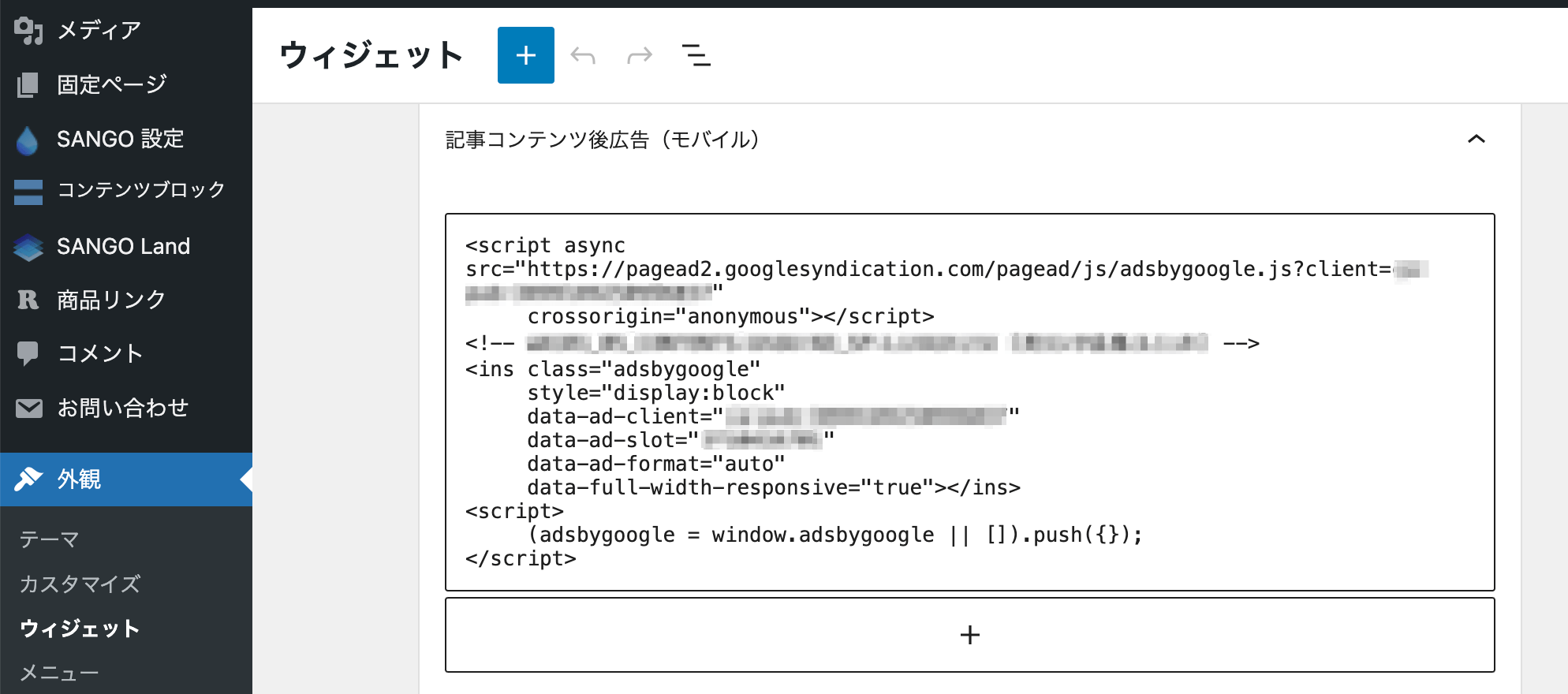
ウィジェットなのでSWELLにテーマ変更しても、引き継がれると思います。が、念のためタグの内容をコピーしてGoogleスプレッドシートに保存してきおきました(汗)
③その他:テーマファイルエディター
外観のテーマファイルエディターという機能から、設定していた部分がありました。SANGO子テーマファイルの一部なので、SWELLにしたら関係なくなります。ただ何のためのタグがまったく記憶がなく・・・こわ!自分の記憶力が怖ろしいですw
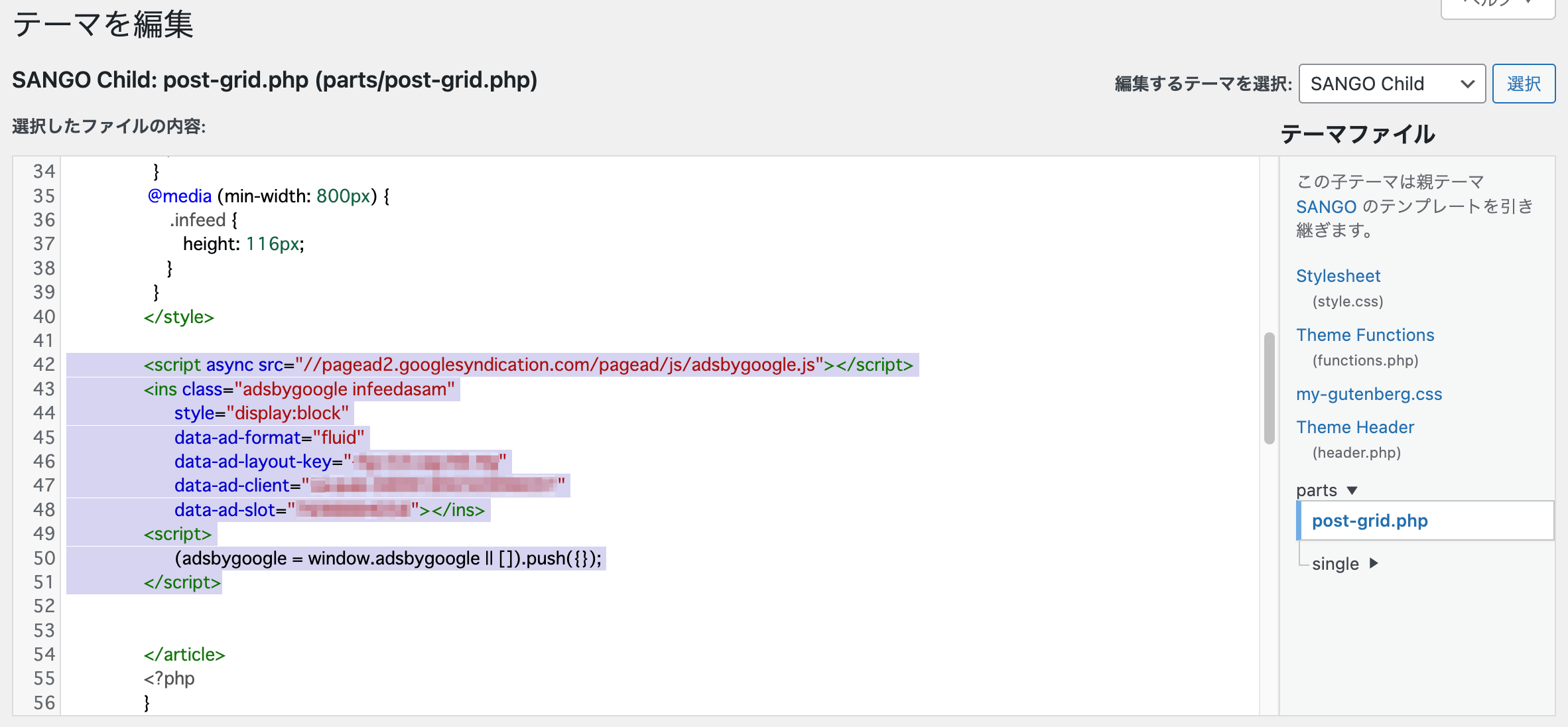
広告タグのようですがなぜ「post-grid.php (parts/post-grid.php)」に入れていたのかが不明点。とりあえずコピーして保存しておきます。
他のGoogle系タグはもう無いはず。SANGOの親テーマには何も入れていないはずなので、ノーチェックでいきます。
その他懸念される部分
ようやくここまで来ましたが、かなりしんどく時間がかかりました。後はもういいでしょ!?とあきらめムードですw
それでは(ようやく?)SWELLにテーマ変更していきますよ〜!
SWELLテーマに変更します!さよならSANGO〜また逢う日まで(不具合あったらすぐに戻しますけどw)
プラグインで「【SWELL】乗り換えサポート from SANGO」が有効化されているのを確認しつつ、「外観→テーマ」からSWELLの子テーマを有効化します。
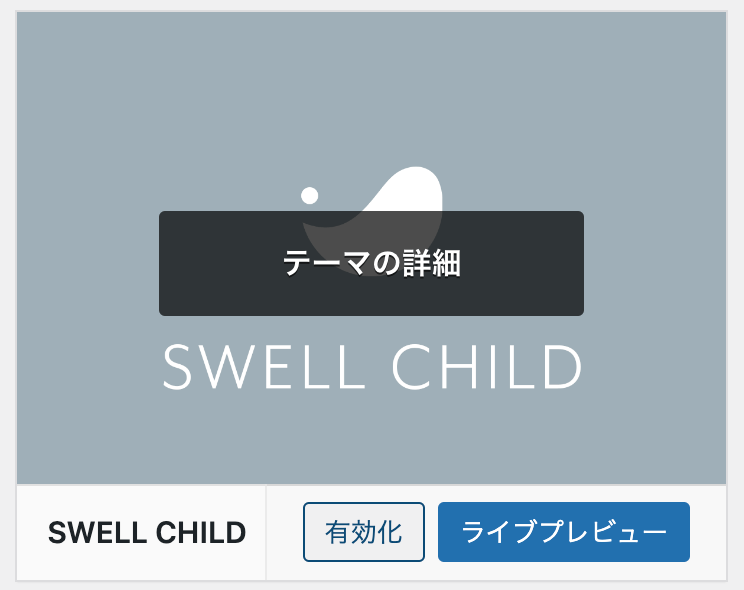
どきどき・・・おぉ!?SWELLのユーザー認証が完了していません。ですとぉ?
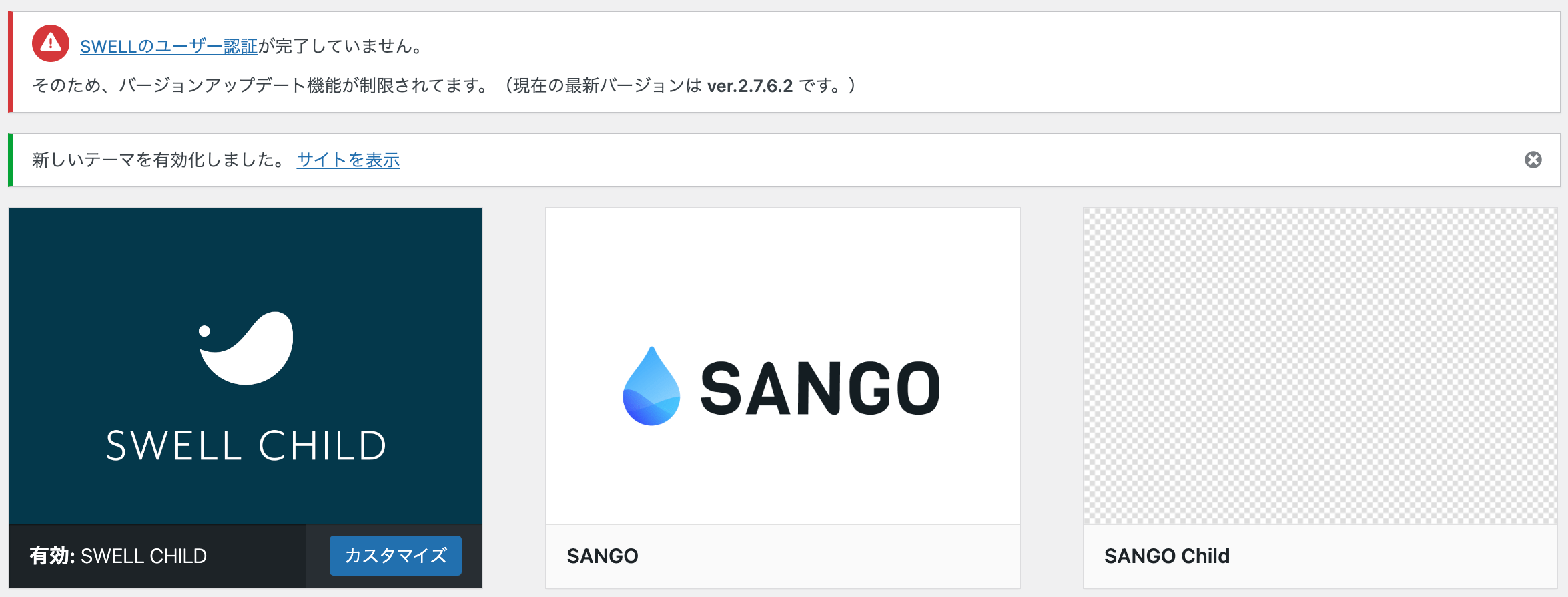
SWELLのサイト認証をするべし
それがあったのか〜。上記のSWELLユーザー認証をクリックしてSWELLのサイト認証を進めていきましょう。5分もかからずに完了します。
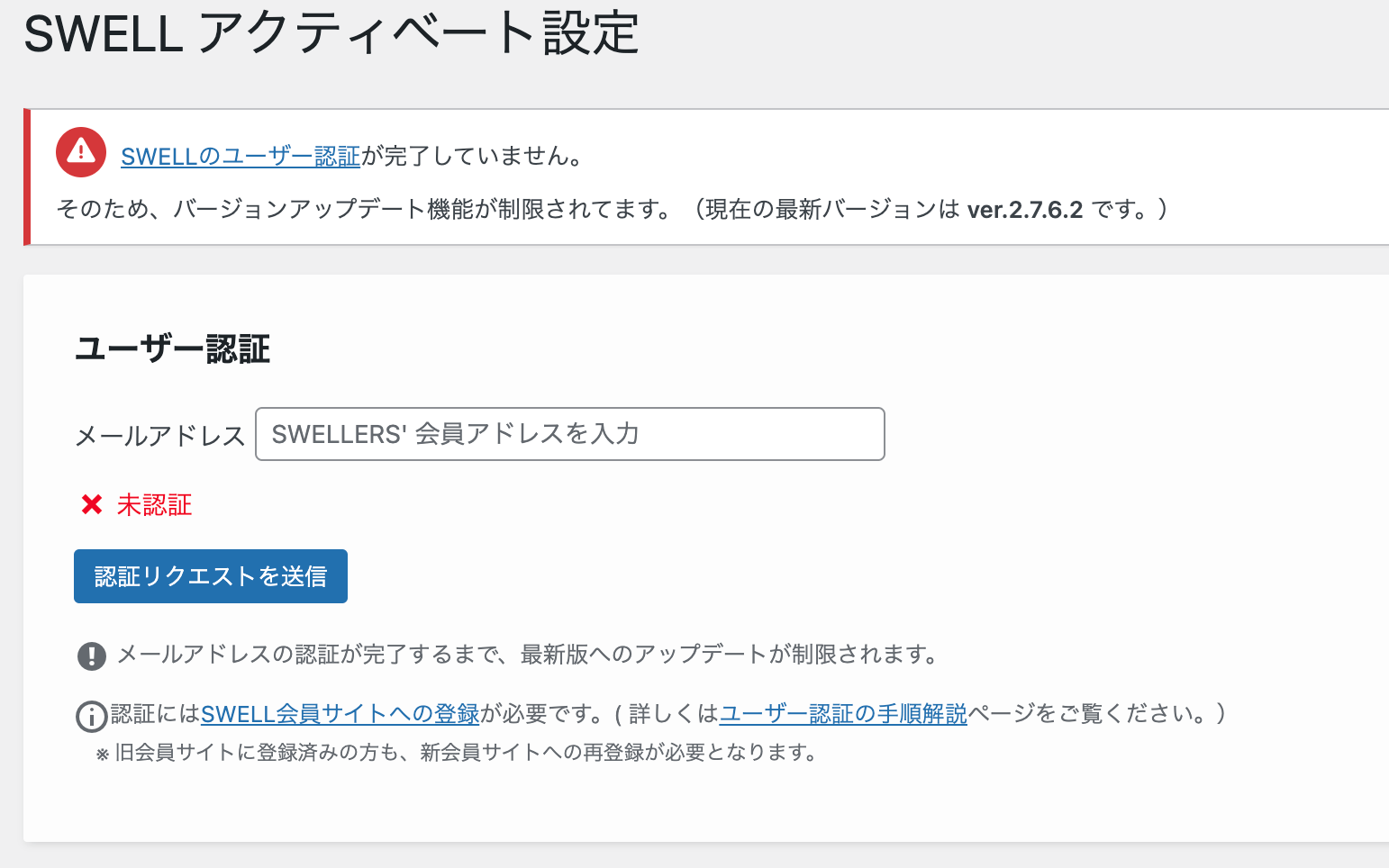
SWELLERS’会員アドレス(メールアドレス)を入力して、認証リクエストを送信ボタンをクリック。
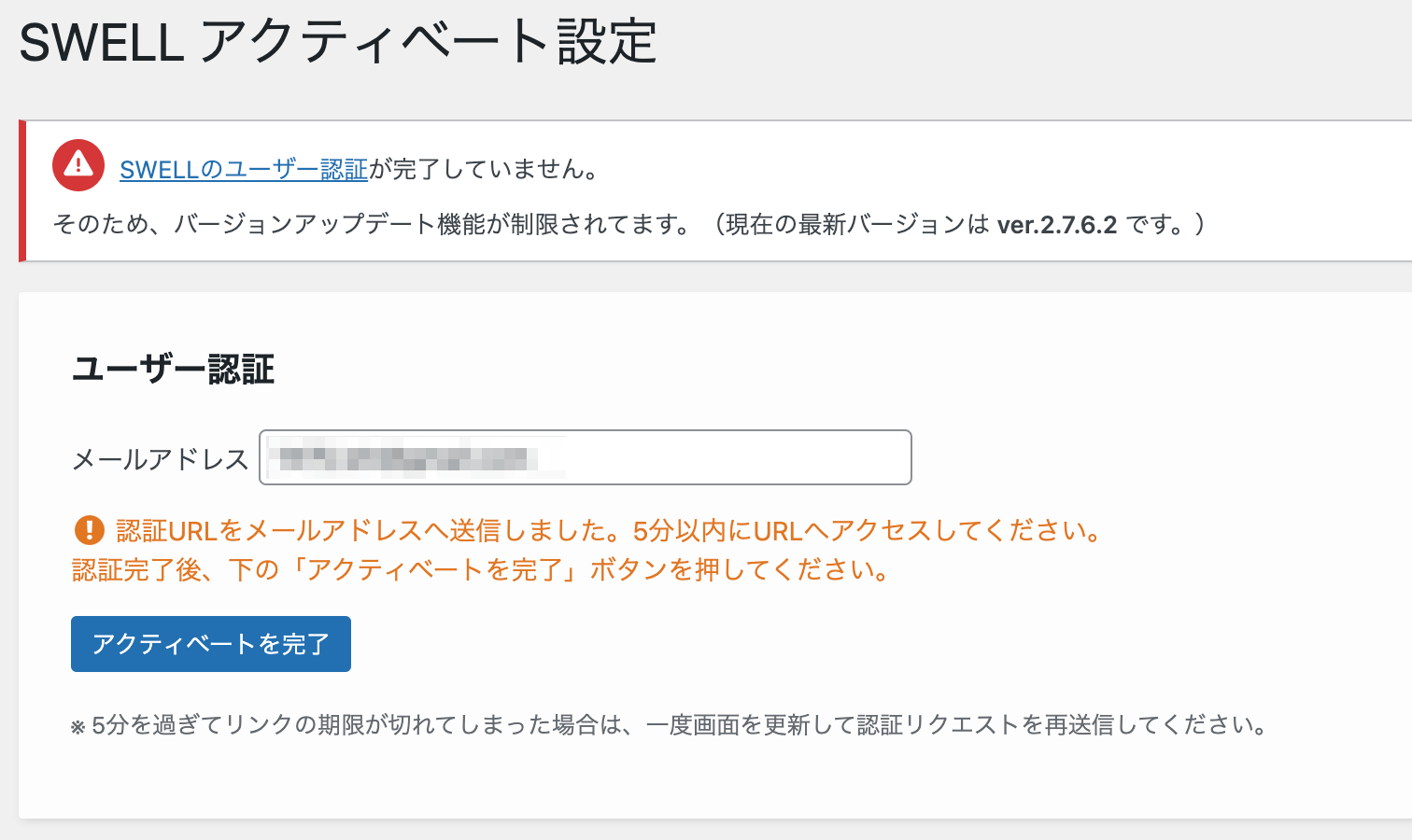
SWELLERS’会員アドレスのメールアドレスに、SWELL(株式会社LOOS)からワンタイム認証のためのURLが送信されます。
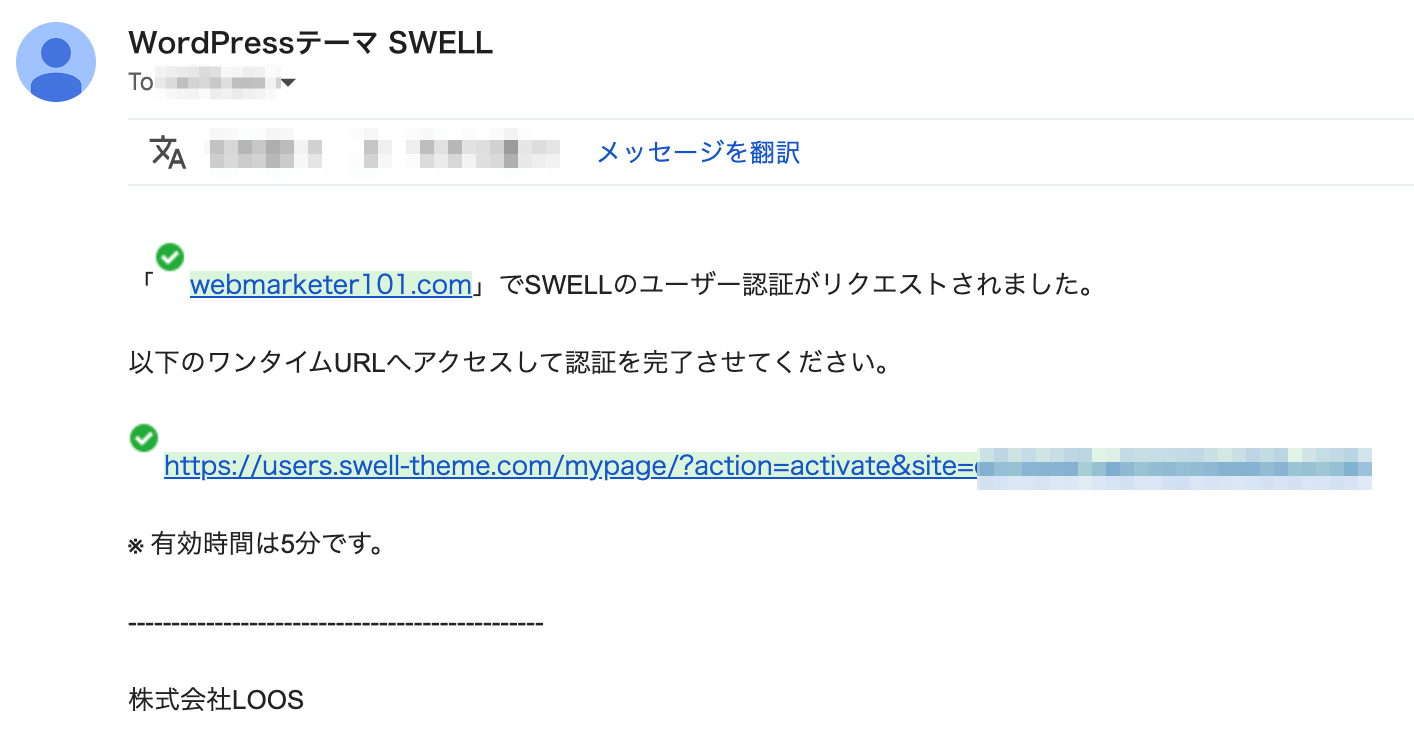
送信されてきたメールの下段「ワンタイムURL」にアクセスします。クリックするとSWELLERS’会員ページへ遷移。
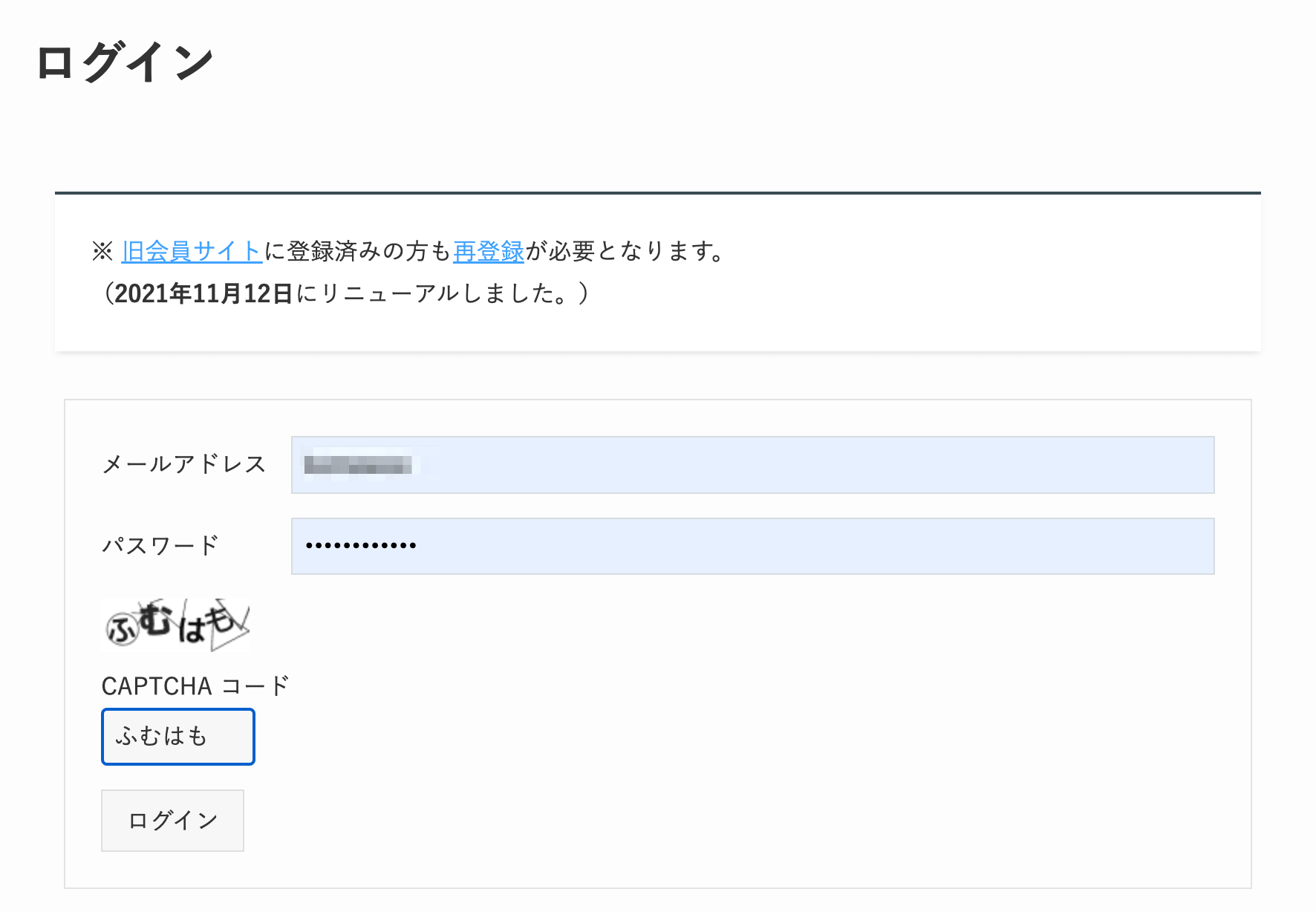
ログインして進みます。
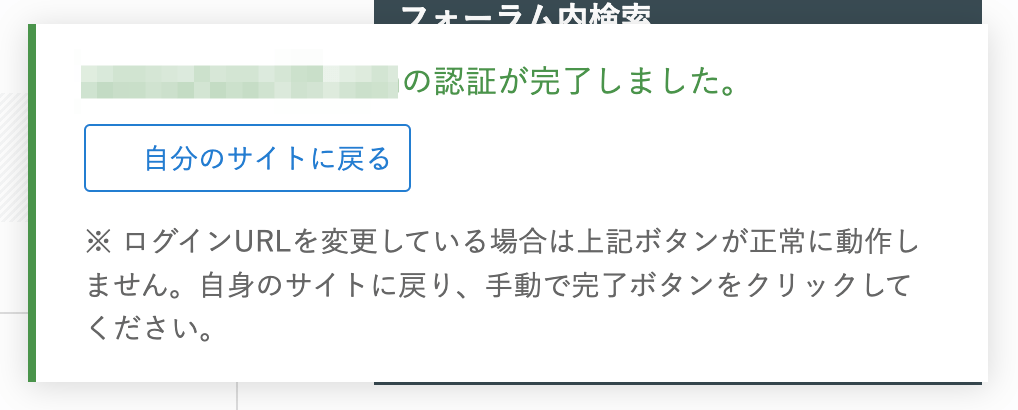
上記ポップアップ画面が出たらサイト認証が完了しました。元のページを更新して確かめてみましょう。アラートが無くなっているはずです。
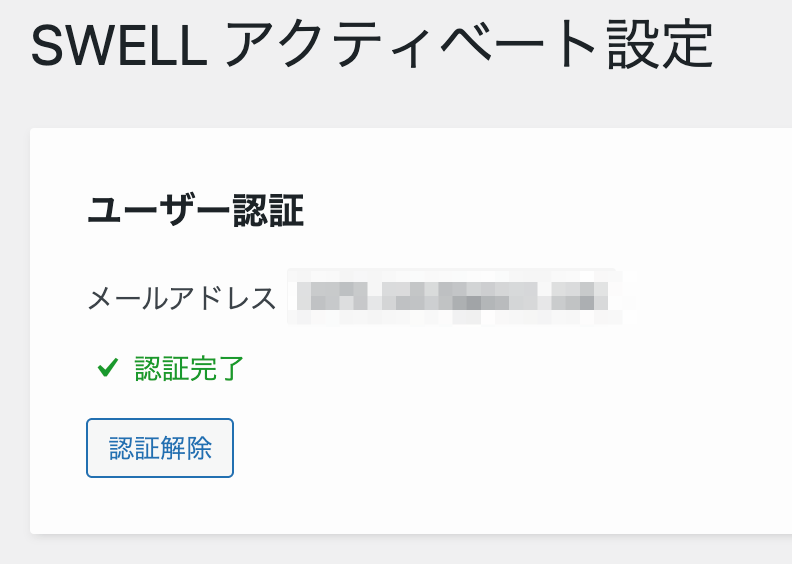
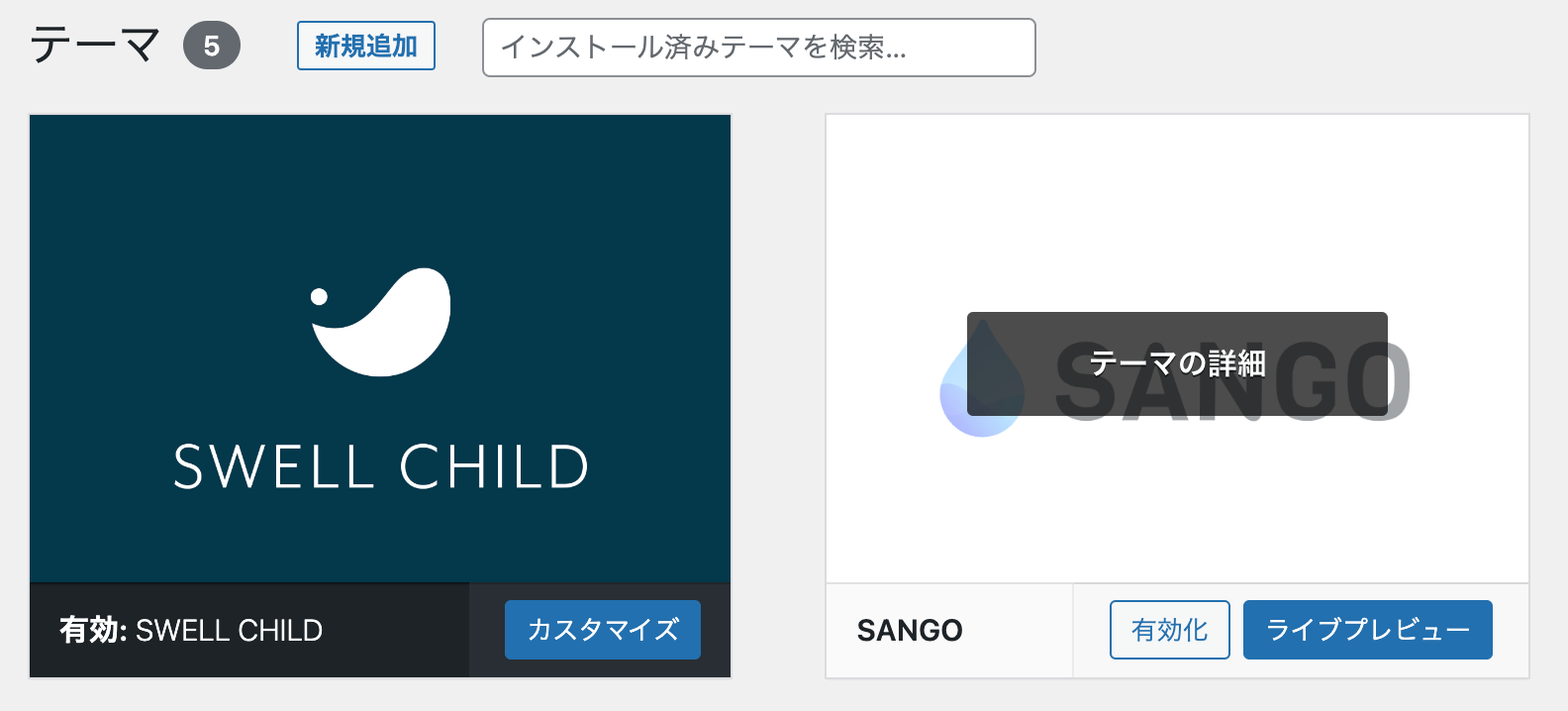
さぁこれからサイトチェックです。サイトチェックと修正はどのようなタイミングですれば良いのか?後でお伝えしていきます。確かに難しい部分です。やはりユーザー目線での優先順位をつけていくと良いかと。
それを考えると、このサイトはGoogleやYahoo!検索エンジンからの流入が多いため、検索流入数の多い記事を優先的に進める感じでしょうか。サイト特性により違うと思います。
- 検索流入数の多い記事
- TOPページ
- 固定ページ
- カテゴリーページ
投稿記事は200記事ほどあるため、1つづつ見ていきます。
4.サイトをくまなく鬼チェック
ここからが大変です。実況しながら修正している場合ではない感じ。HTMLでの変更なら一括置換もありですが、ブロックテーマなので、どのように変更されているか見えづらい&わかりづらい。
なので1ページづつ確認していくつもりです。本当はもっと楽な方法があったら後述していきます。SWELLのテーマをインストール時に見たプレビュー画面とどう違っているかも楽しみですw
余裕そうに見えてかなりテンパってますけどw
不思議なのはこの時点でSWELLテーマに変更しています。管理画面の見え具合が変わっていないのは、ページ更新していないからでしょうか。。。更新してみます。
わーーー更新したら投稿ページの管理画面からして全然違う!
管理画面の左カラムメニュー:SWELLテーマ変更後の見え具合
更新前
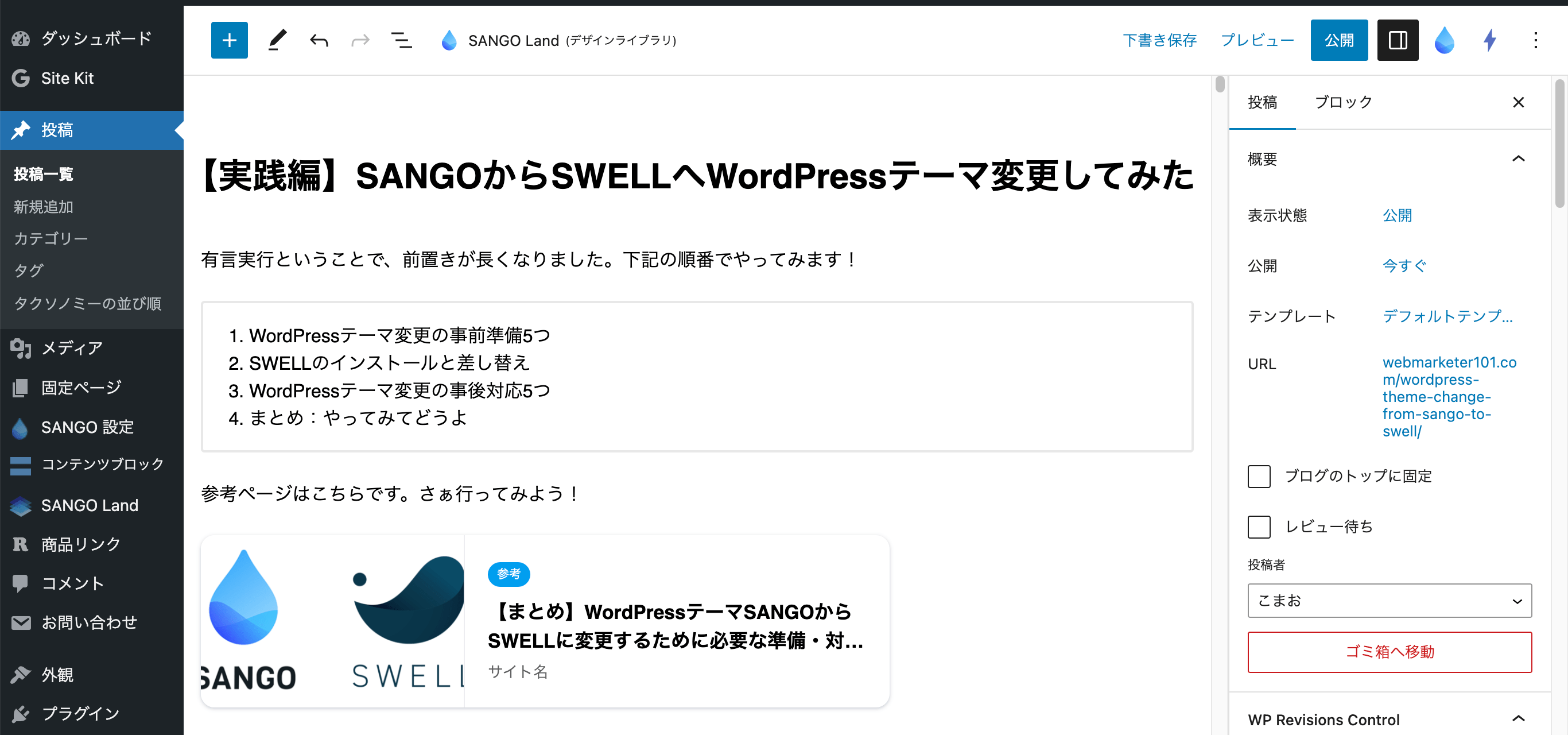
更新後はこちらのイメージ
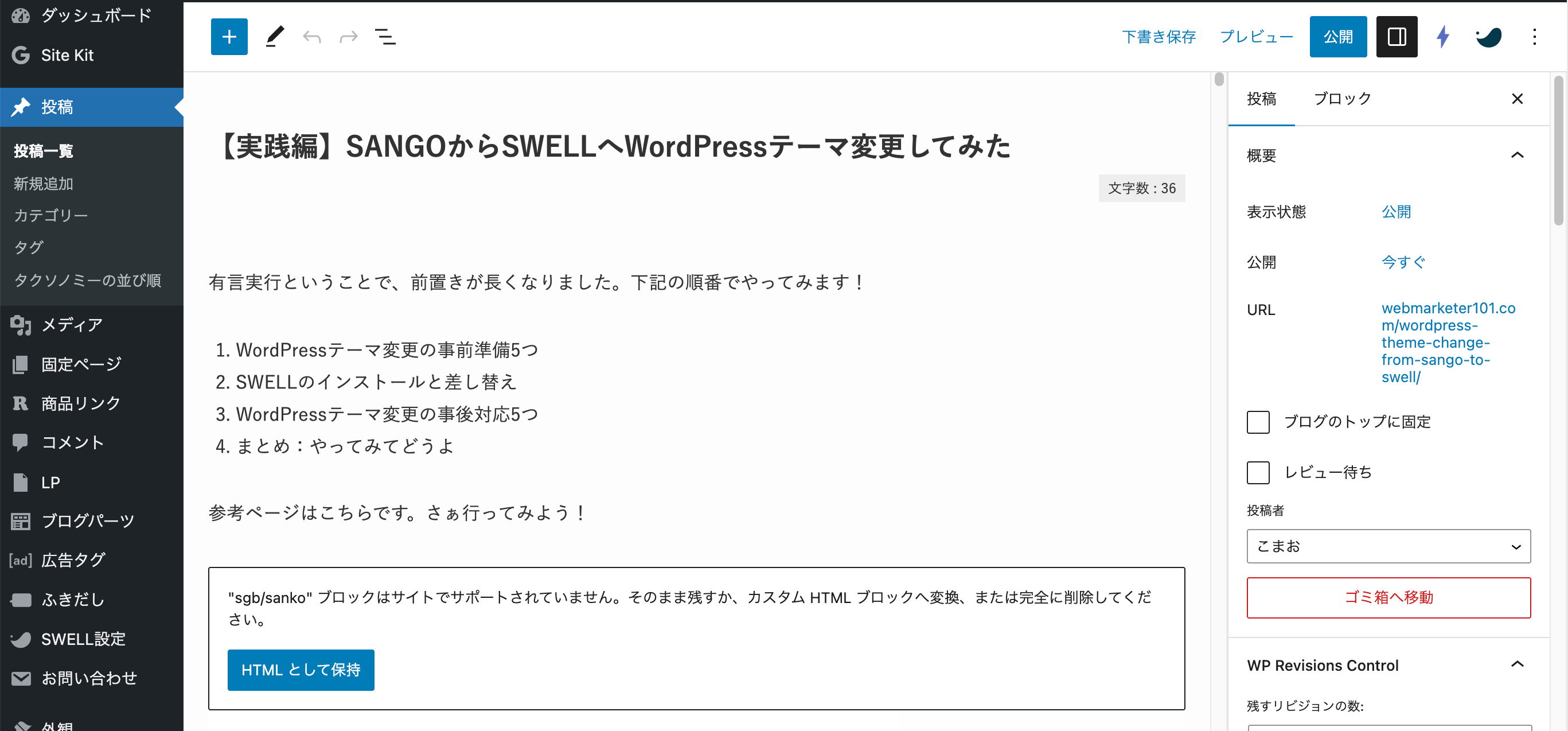
また微妙に右カラムの設定内容が違っています。SANGOの時と比較して戸惑う部分があります(汗)また下記の画像は本文を書いていく場合のツールバーで、これも違和感があるくらい違うので一瞬どうすれば良いかわからなくなる。

しかもSANGOショートコードを利用している内容でエラーが出てる!当たり前ですが、、、これを本文ですべて修正していくのかと思うと(泣)
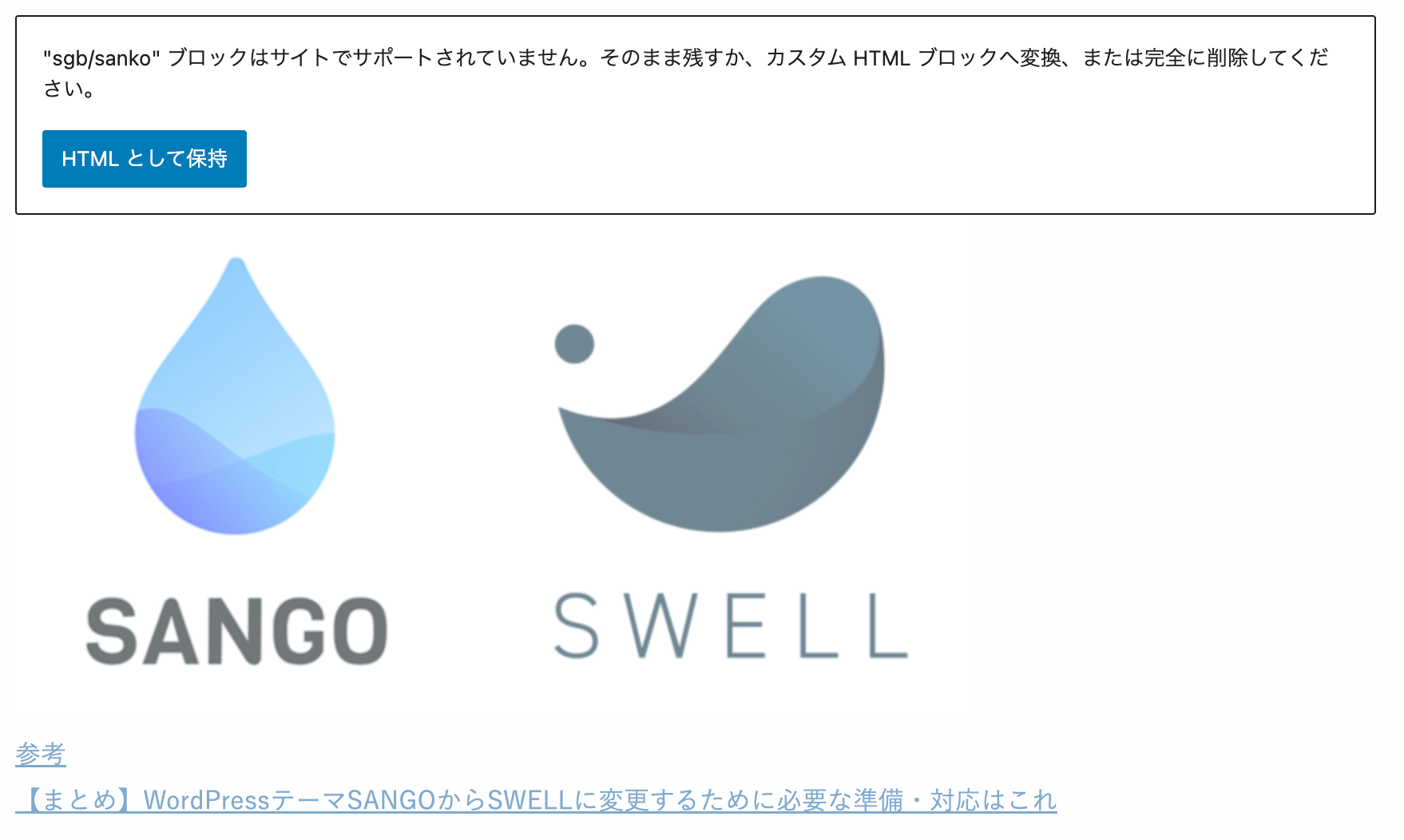
これがWordPressテーマ変更の大変さか・・・恐るべし(泣)
SWELLにテーマ変更しているのだから、SWELL機能はバリバリ利用していかないと慣れないなと思いました。
サイトタイトルが無かった
これが1番驚きました。SWELLへのテーマ変更から1日たってから気がついて追記。無かった場所はここ。
管理画面より「外観→カスタマイズ」を選択。さらに「WordPress設定→サイト情報」に進みます。
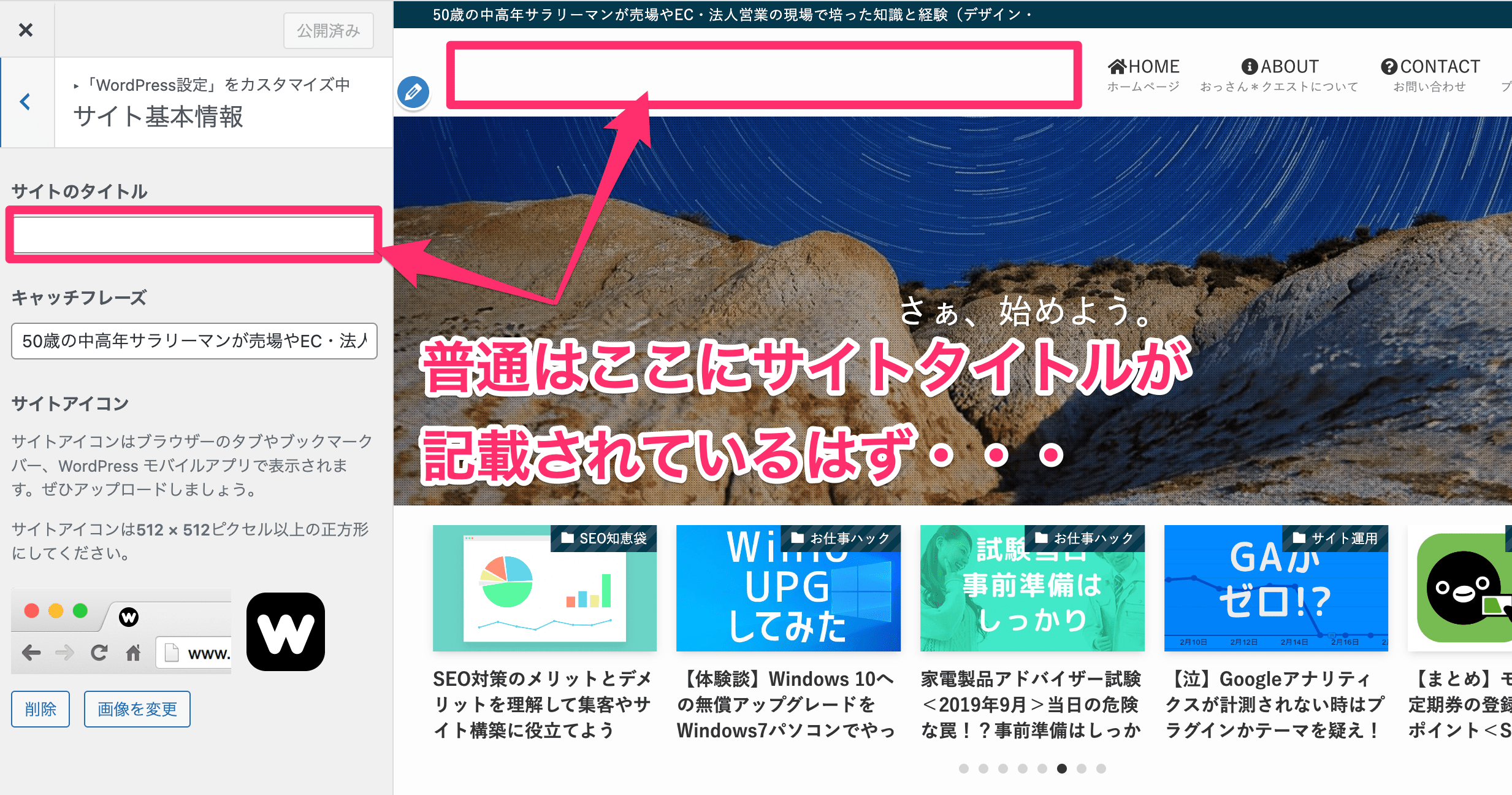
たしかに「おっさん*クエスト」なんてたいしたタイトルではありませんが、無くなってるなんてひどい!気が付かなかったらSEO的にもかなり痛い感じです。いそいで入力して公開ボタンをクリック・・・
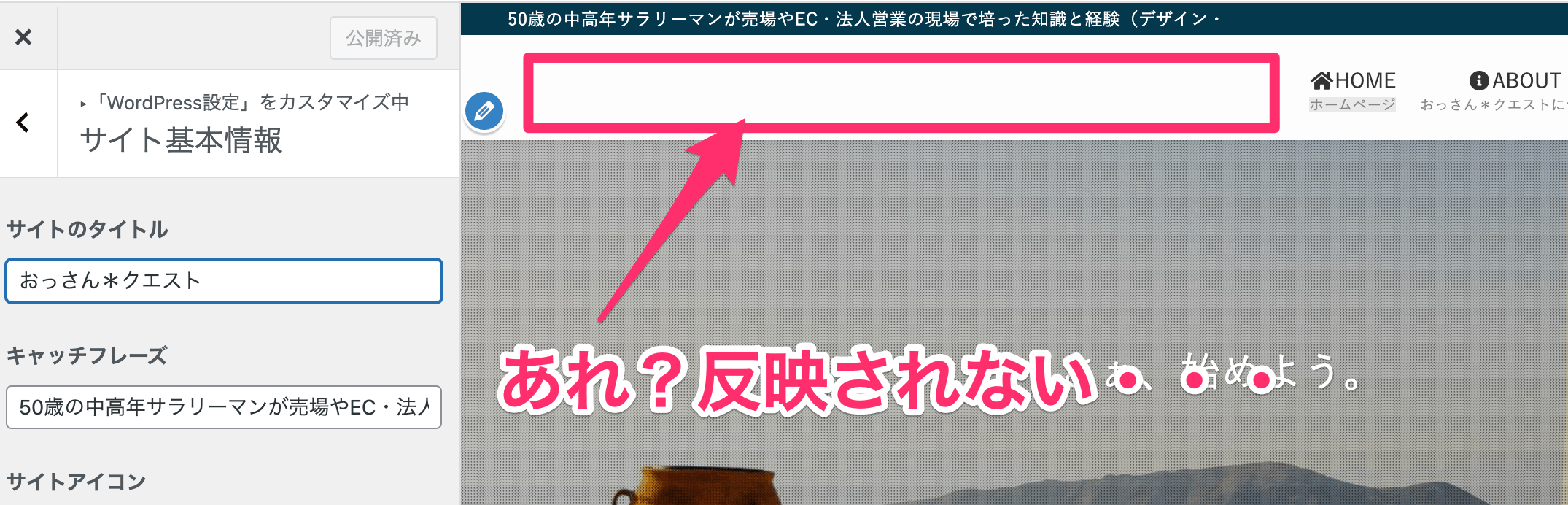
「公開済み」とグレーアウトしているので、公開されるはずなんですがなぜ表示が反映されていないのか不思議。いそいで他のブラウザーで確認します。その際はシークレットモードにして確認しましょう。
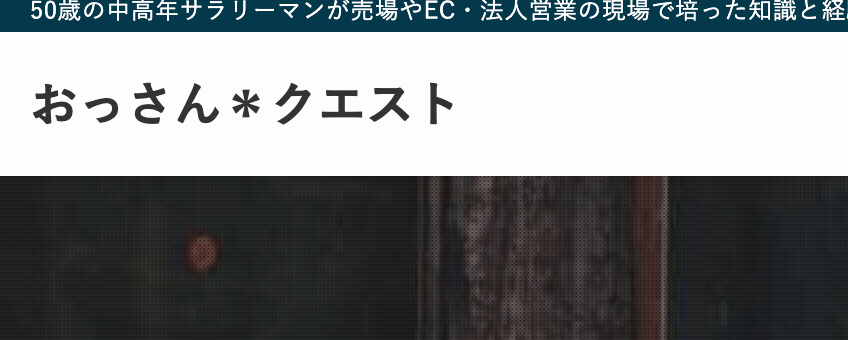
なんかタイトル変ですね。SEO的にも何の誰の得にもなっていない(汗)としみじみ思いました。取り急ぎサイトのタイトルが抜けて無い件は解決しました。
投稿記事ページ:SWELLテーマ変更後の見え具合
SWELLテーマ変更後の投稿記事ページの見え方では、大丈夫な部分と駄目な部分がありました。それは主にショートコードで、SANGOからの乗り換えサポート用プラグインがサポートできている・できていない部分です。
| 投稿記事で大丈夫だったSANGOショートコード系 | |
| 吹き出し | 吹き出し関連はのきなみ見えがかりはOK!問題なし |
| メモ系 | MEMOやアラート系のテキストボックスはOK!問題なし |
| 見出し | 見出しはすべてSWELLテーマのデフォルト見出しに変更済み |
| リンクボタン系 | 青やオレンジ系は大丈夫でしたが緑が駄目でした。色による? |
| 直線や点線 | これは2番目くらいに駄目だと思っていましたが大丈夫 |
| コードタグ | これは1番駄目だと思っていましたが大丈夫 |
| テーブル | テーブルも問題なしです。実はHTMLだったからかもしれません。 |
| 関連リンク | 関連リンクはすべて「あわせて読みたい」という表示に変更 |
| 問題なし | |
| MAP | 問題なし |
| 動画(You Tube) | 最初は駄目だった感じでしたが大丈夫!問題なし |
| 評価 | 問題なし |
次は投稿記事をさらっと確認してみて、見た目が駄目だったショートコード。
| 投稿記事で駄目だったSANGOショートコード系 | |
| リンクボタン | 青やオレンジ系は大丈夫でしたが緑が駄目でした。色による? |
| リスト系のボックス枠 | のきなみ駄目でした(泣) |
| 外部リンク | 参考リンク系も含みのきなみ駄目 |
| アコーディオン | これも機能せず |
| ステップアップ系 | これも機能せず |
この他にもSANGOのブロックエディターで作成した吹き出し機能は、デザインが崩れていました。
TOPページ:SWELLテーマ変更後の見え具合
想像していたよりは、デザイン的な崩れがありませんでした。ただ崩れがないわけではありません。
崩れていた部分はSANGOで設定していたTOPページ(固定ページ)部分でした。さっそくSWELLの装飾機能を使って表現してみます。
- 新着記事部分のデザイン崩れとリンクボタンが白い
- 記事一覧部分が空白
- TOPへ戻るボタンとGoogleリキャプチャーの重なり
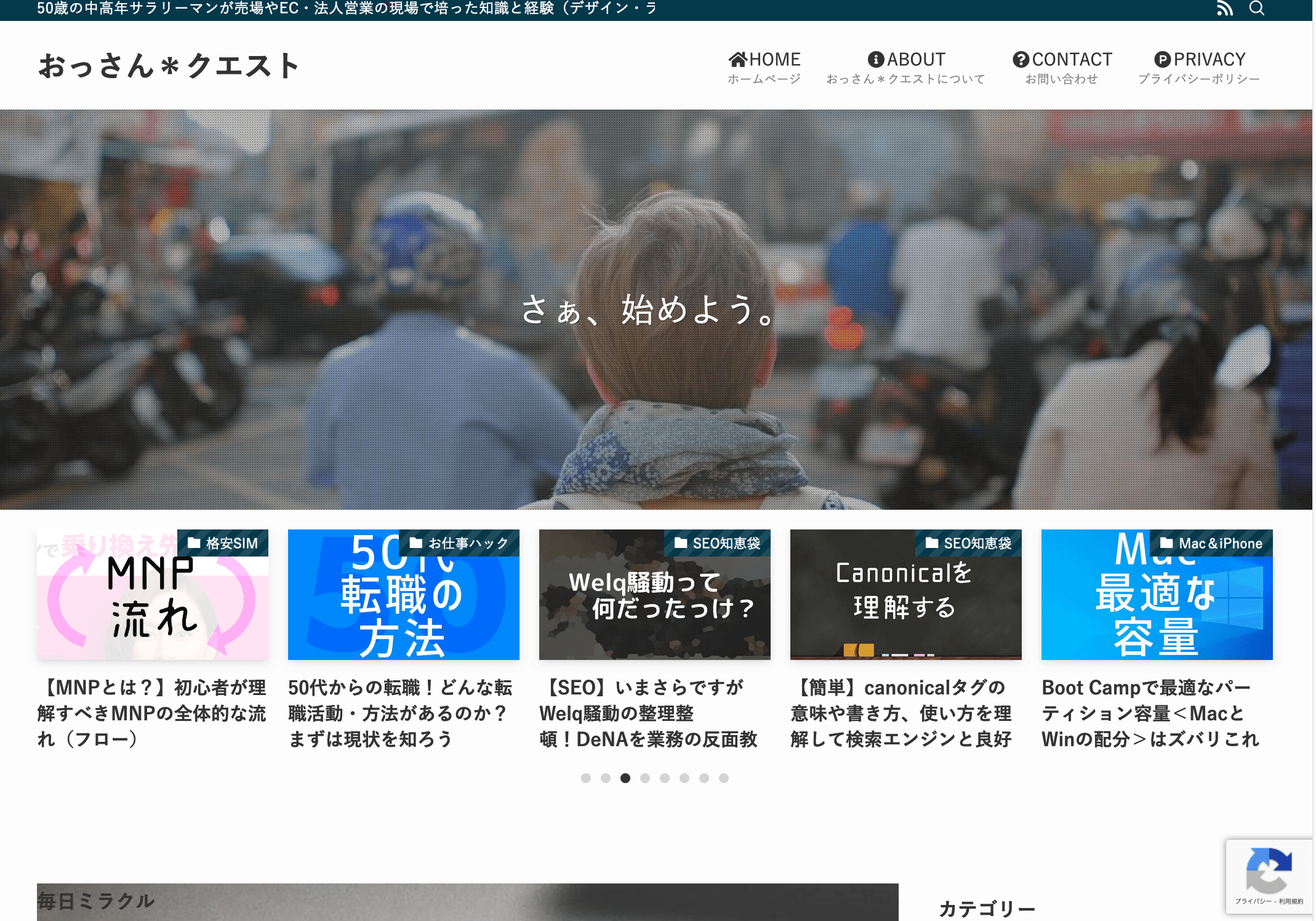

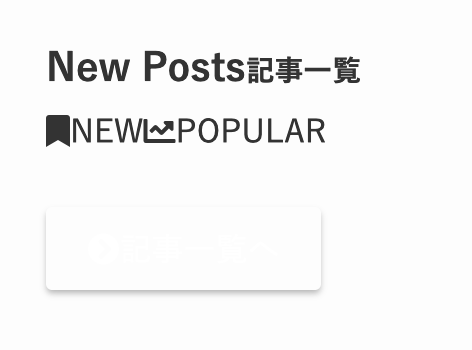
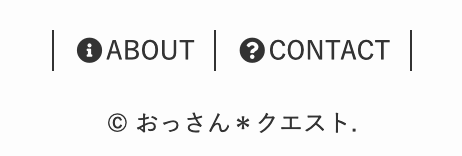
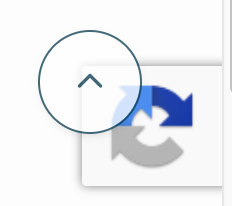
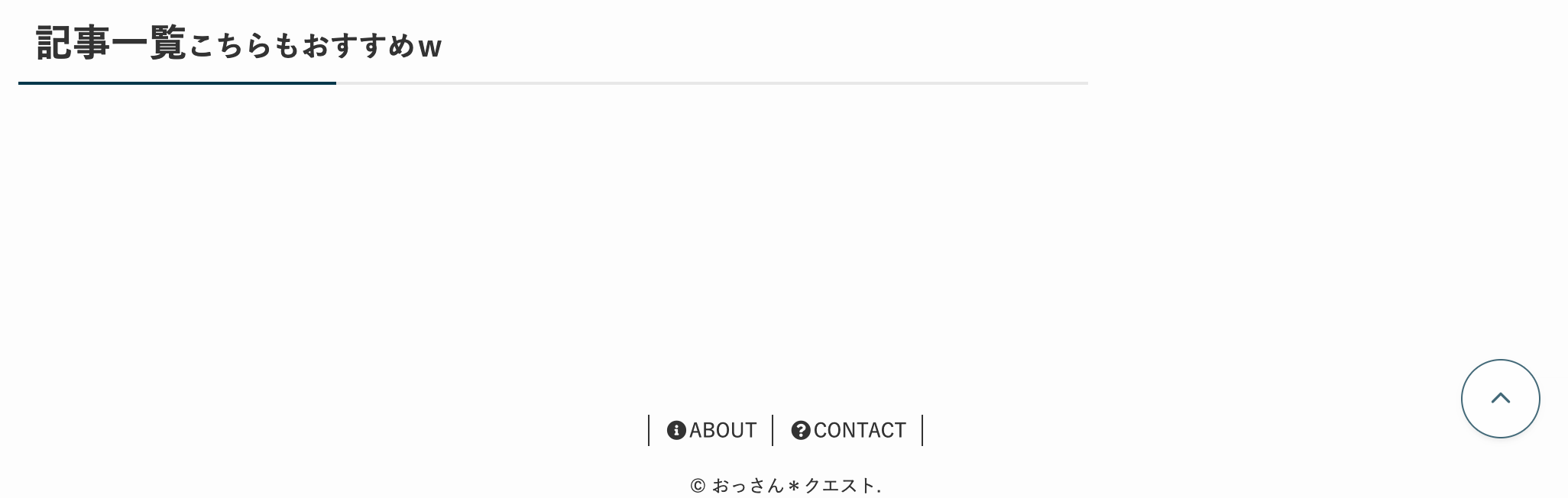
実はここでタイトル付きのリストボックスが作成できず苦労していました(泣)参考にさせていただいたのはSWELL開発者の了さんの記事。ありがとうございます!
SANGOからSWELLにWordPressテーマ変更したために、初めてのSWELLでの投稿になっているため大変ですw
固定ページ:SWELLテーマ変更後の見え具合
固定記事ページだけでなく、投稿記事ページも同様にファーストビューのタイトル下部にスペースがあります。これはGoogle AdSenseの自動広告が入っているのに空白となっているようです。
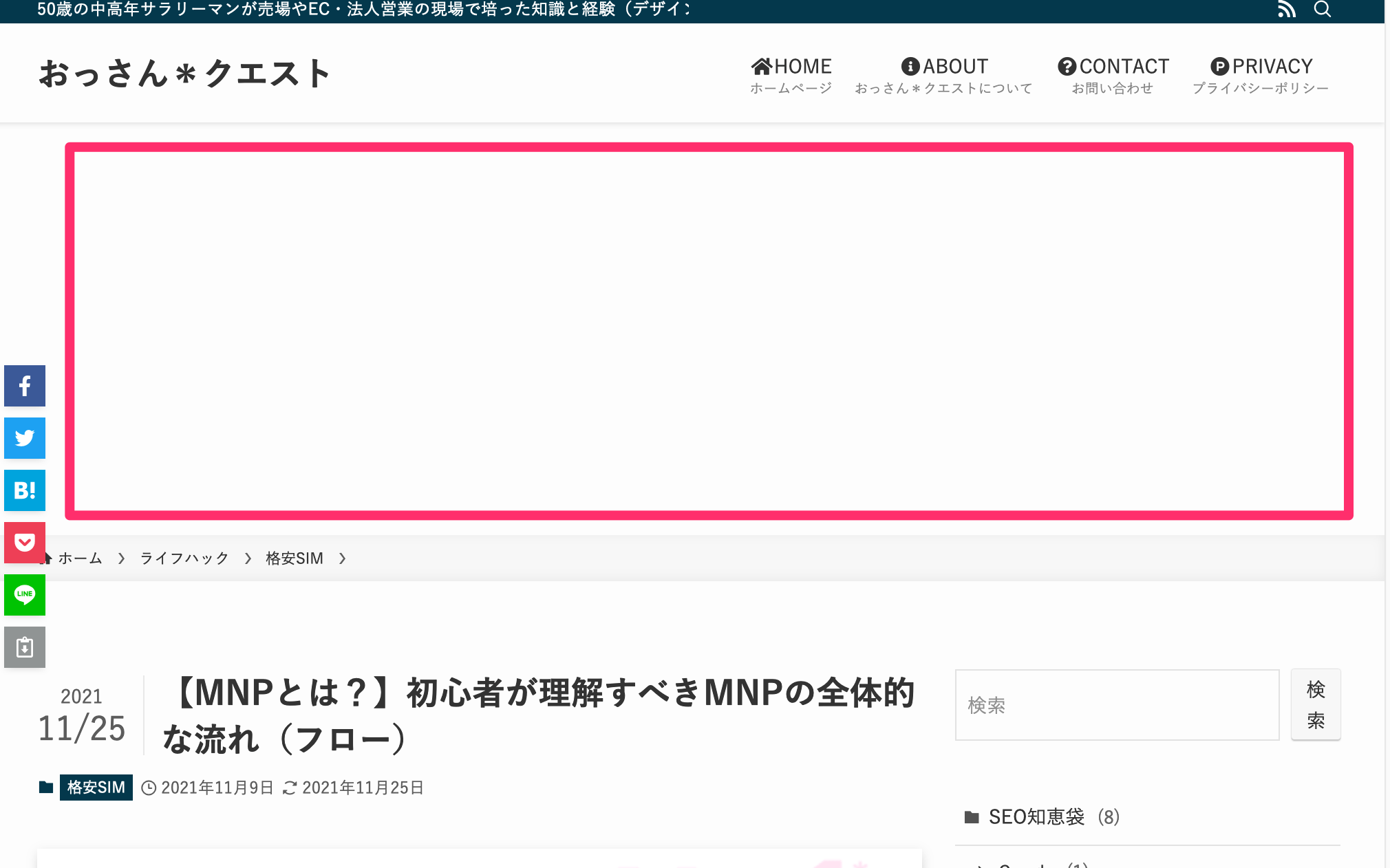
デザイン的な崩れよりも、この空白スペースがかなり目立ちファーストビューなので何とかしないと。。。広告が入っているなら表示して欲しいし、広告が見えないならスペースは要らない!
カテゴリーページ:SWELLテーマ変更後の見え具合
カテゴリーページは全体的には良いですが、やはり上部に空白スペースがあります。
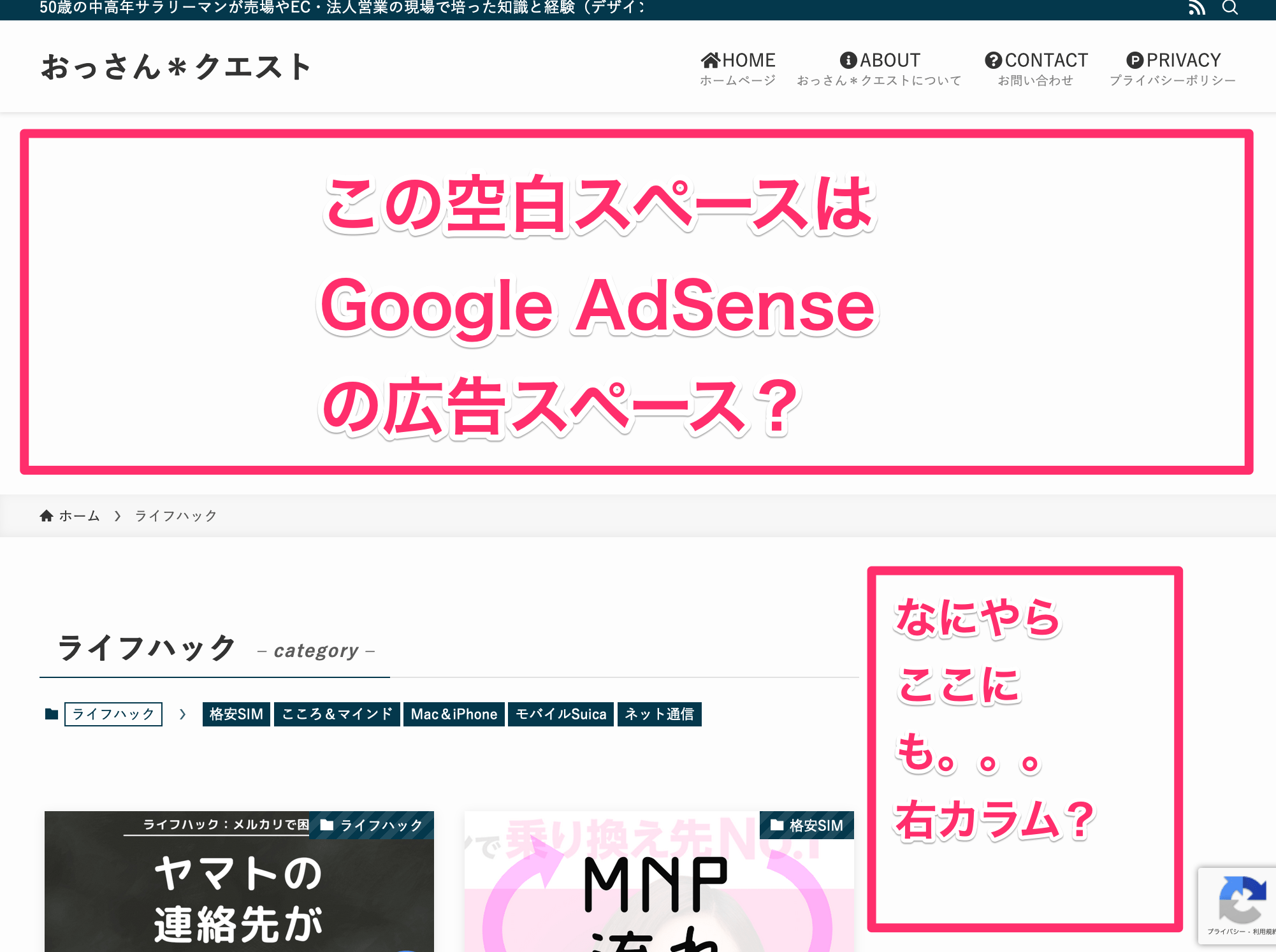
4.まとめ:実際にSANGOからSWELLにWordPress変更してみた
実際にWordPressテーマをSANGOからSWELLに変更してみた感想は
以外に大丈夫だった!の一言。
SWELL開発者の了さんが準備してくれたSANGOからSWELLに乗り換えるためのプラグインのおかげでしょう。
ただ(準備や変更も大変でしたが)テーマ変更後の修正がやばいことになりそうな予感。。。
- SWELLテーマの基本設定(WordPress管理画面より)
- 1記事づつSANGOショートコードをSWELL版に修正
- GoogleアナリティクスやGoogleアドセンスの設定
- アフィリエイト部分のチェック
スピード感をもって進めていきたいと思います!
テーマを変更したらSWELLのユーザー認証は忘れずに!
SWELLのユーザー認証をしないと、SWELLのアップデート通知がされません。認証が完了したかはSWELLERS’のマイページから確認できます。
上部にあるSWELLのユーザー認証の記事部分から再度確認ください。
とりあえず本日は以上ですw 他にヌケモレがないか要チェックしていきます。
それでは楽しいブログライフを (^O^)/